みなさんこんにちは、たいくんです。
この記事では、OpenCore Legacy Patcher(OCLP)を使って古いMacにmacOS
Venturaをインストールした場合に起こる不具合情報とその対策方法をまとめています。
Ventura自体の不具合(ネイティブサポートのMacでも発生するもの)はここでは紹介していないのでご注意ください。
OCLPを使ったmacOS Venturaのインストール方法は以下をご覧ください。
この記事に書かれていない不具合を見つけた場合は、この記事のコメント欄や、お問い合わせページに記載されている連絡先に連絡してお知らせください。すでに記載されている不具合でも、質問でも構いません。
また、不具合が一切確認できず、完璧に動作するという情報をお持ちの方も報告して頂けると助かります。
情報提供していただく際は、ページの下の方にあるテンプレートをご利用ください。
また、メールや、XのDMの場合は不具合の画像を添付してくださると助かります(この記事で使用させていただく場合があります)。
OCLPの公式ドキュメント(1、2、3、4。それぞれ英語)には、主要な不具合の回避策が書かれているので、まずはこちらをご覧ください。英語が分からなくても、DeepLなどの高精度機械翻訳システムを使えば、簡単に理解できると思います。
2023/10/4 追記:
macOS Sonomaがリリースされたため、Sonoma向けの記事を書きました。
今後はSonoma向けの記事に注力するため、この記事の更新が遅れる可能性があります。予めご了承ください。
広告
重大な不具合についての最新情報
データの復元について
現時点では、ルートパッチを適用したシステムにおいて、Time
Machineバックアップや移行アシスタントを使ったデータの復元を行うと、OSが正常に起動しなくなる問題が確認されています。
そのため、Venturaにアップグレードする際は、以前のデータを消去しないで上書きインストールすることで、データを保持したままインストールすることができます。
また、Time
Machineバックアップや移行アシスタントを使ってデータを復元したい場合は、OCLP Appを開き、「Post Install Root Patches」から「Revert Root
Patches」を選択してルートパッチを外した後に、アプリケーションフォルダ内の「ユーティリティ」フォルダに入っている移行アシスタントからデータの復元を行ってください。
OCLP 0.5.3時点では該当するMac
Proにおいて、一部のGPU*を搭載しているMac
Proではインストール時、または起動時に、黒い画面が表示されたまま進まなくなってしまう可能性があります。そのため、該当のMac
Proをお持ちの方は、正式に対応するまではVenturaをインストールしないようにするか、注意してインストールするようにしてください。
* AMD GCN世代のGPU(HD 7000シリーズなど)、Polaris世代のGPU(RX
400 / 500シリーズ)で確認されています。
OCLPには該当するMacにKDKを自動でインストールする機能が付いており、ユーザーが自身でインストールする必要はなかったのですが、AppleがOCLPによるKDKのダウンロード**を拒否するようにサーバーの設定を変更したようで、ルートパッチを適用しようとするとKDKがダウンロードできないというエラーが表示されるようになり、ルートパッチを適用することができなくなりました。
ルートパッチが適用できない原因はOCLPがKDKをダウンロードすることができないだけであるため、迂回策として、ユーザーが自身でKDKをダウンロード・インストールすることで、ルートパッチができるようになります。
こちらのリンクからAppleのサイトにアクセスし、Apple Developerアカウントでログインします。無料版のApple IDでログイン可能です。
ログインしたら、インストールされているVenturaのビルド番号(システム設定の「情報」内の「バージョン13.X」をクリックすると表示されます)と同じKDKをダウンロードし、インストールしてください。
インストールが完了したら、もう一度ルートパッチを適用すると、問題なく適用することができるようになります。
まもなくリリースされる予定のOCLP 0.5.2では、バックアップリポジトリからKDKをダウンロードするように変更されたため、OCLP 0.5.2がリリースされるまでは手動でKDKをインストールする必要があります。
詳細はこちら(英語)をご覧ください。
** Apple
IDでログインしていない状態でのダウンロードを制限したため、結果としてOCLPからダウンロードできなくなりました。
OCLP 0.5.0時点ではMac Pro (Late
2013)において、Venturaを実行できない可能性があります。そのため、該当のMac Proをお持ちの方はVenturaをインストールしないようにしてください。
問題の詳細はこちら(英語)をご覧ください。
OCLPの開発者はMac Pro (Late
2013)を持っておらず、デバッグ及び開発作業が困難となっているようで、このMac
Pro(できれば2つのdGPUが正常に動作するもの)の寄付を必要としています。
興味がある方は、ぜひ上記リンクをご覧ください。
OCLP 0.5.1から対応予定だそうなので、該当するMac
Proをお持ちの方は0.5.1がリリースされるまでお待ちください。
つまり、動画再生やゲームなどのGPUを使う処理はほとんどできなくなります。また、Dockやウィンドウなどの透明効果処理にもGPUアクセラレーションを必要とするため、これらの機能をオンにしても利用することができません。
そのため、該当のMacをお持ちの方は対応するまではVenturaにアップデートしないでおくか、(GPUを交換できるMacの場合は)Metal対応GPUに交換してからVenturaにアップグレードするのが良いでしょう。
詳細はこちら(英語)をご覧ください。
2023/1/8 追記:
OCLP
0.6.0の開発者向けビルドで、Metal非対応GPU搭載のMacでグラフィックアクセラレーションが使用可能になりました。
今月の後半には正式バージョンとしてリリースされる予定なので、該当のMacをお持ちの方は、正式バージョンのリリース後にインストールすることをおすすめします。
2023/1/24 追記:
この影響を受けるMacは以下の通りです。
OCLP
0.6.2以降では、これらのMacが再びサポートされるようになります。
しかし、AMFI(Macのセキュリティ機能の1つ)を無効化する必要があるため、AMFIが必要な作業(VMwareやParallels DesktopなどはAMFIが必要。UTMの場合は不要)をされる方は、macOS
13.2.1またはそれ以前のバージョンを利用することをおすすめします。
なお、macOS 13.3以降にアップデートする前にOCLP
0.6.2以降にアップデートする必要があります。
先にmacOSをアップデートしてしまうと通常起動できなくなる可能性がありますのでご注意ください(先にアップデートしてしまった場合はセーフモードで起動し、OCLPをアップデートしてください)。
VirtualBoxの仮想マシンを起動する場合もAMFIが必要なことを確認しました。
仮想マシンを使う作業を行う場合、AMFIが有効にできるようになるまではmacOS
13.3にはアップデートしないことをおすすめします。
現在、OCLP
0.6.2以降を該当のMacにインストールすると、デフォルトで(現在のOSバージョンに関係なく)AMFIが無効になるようです。
そのため、macOSをアップデートしなくても、OCLPをアップデートしただけでAMFIを使うアプリケーションが動作しなくなってしまう問題が発生します。
これを回避するためには、OCLPをアップデートする際、インストールする前に新しいOCLP
Appの「Settings」<「Developer Settings」(0.6.6以降のバージョンでは「Security」タブ)内の「Disable AMFI」のチェックボックスを外してからインストールすることで、AMFIが有効の状態を保つことができます。
なお、この状態でmacOS
13.3以降にアップデートすると正常に起動しなくなってしまうためご注意ください。
macOSをアップデートする際は、OCLP
Appを起動したら設定を変更せずにそのままインストールすることで、デフォルトの設定でインストールされます。
OCLPでインストールできる、すべてのバージョンのmacOSでAMFIを有効化する「AMFIPass」(開発中の名称)を実装するための、パブリックベータテストが公開されています。
この機能の開発にあたり、動作報告・バグレポート・フィードバックを必要としているそうなので、興味のある方はこちら(英語)をご覧ください。
動作報告・バグレポート・フィードバックは、OCLPのDiscordサーバー(上記記事内にリンクがあります)で募集しているそうなので、上記記事をご覧ください。
私は開発者では無いため、私にAMFIPassのレポートは送らないでください。
現時点では、適切なパッチが用意されていないため、そもそもインストールできなかったり、インストール後に起動しなくなってしまったりする可能性が非常に高いです。OCLPでは正式対応していないため、まだインストールはしないでください。また、インストールのサポートや、インストール後に発生した不具合についてもサポートすることができないため、インストールは行わないでください。
詳細については、こちらのリンク(英語)をご覧ください。
インストールができるようになった際には、別途、記事でお伝えしますので、それまでしばらくお待ちください。
OCLPの設定からFeature Unlockステータスを「Partial」以下に変更してOpenCoreを再インストールすることでこの問題を回避できます。
今月の後半には正式バージョンとしてリリースされる予定なので、しばらくお待ちください。
2023/1/24 追記:
macOS
13.1にアップデートしたところ、AirPlayレシーバーに関するオプションが表示されるようにはなりましたが、オンにしても機能しません。
macOSをアップデートする際は、OTAアップデートではなくUSBインストーラーを作成して、上書きインストールでのアップデートを行うことでこの不具合を回避することができます。
この不具合は、macOSをクリーンインストールするか、同じまたは新しいバージョンのインストーラーを作成し、上書きインストールを行うことで解決できます。
今のところ修正方法はありません。今後のアップデートに期待しましょう。
Wi-Fiの接続などはメニューバーから行うことで、システム設定を経由せずに行うことができます。
まもなく正式バージョンとしてリリースされるようですので、不具合解決は、リリースまでしばらくお待ちください。
今のところ修正する方法はありません。今後のアップデートに期待しましょう。
「Camo」というアプリケーションを利用することで、連携カメラと似たようなことができるようになります。
連携カメラが正常に動作するまではこのようなアプリケーションを使うことをおすすめします。
まもなく正式バージョンとしてリリースされるようですので、不具合解決は、リリースまでしばらくお待ちください。
今のところ修正方法はありません。今後のアップデートに期待しましょう。
ただし、Google Chrome以外のChromium系ブラウザ(「Brave
Browser」で確認)では、依然としてこの問題は残っているようです。
* 複数のMacやバージョンで確認した場合は、それも記載してください(以下にある例を参考にしてください)。
詳細はこちらのリンク(英語)内の「How to migrate user data on patched systems?」およびこちら(英語)をご覧ください。
【解決?】Mac Pro (Early 2008〜Mid 2012)でVenturaを起動できない可能性がある
2023/1/24 追記:
本日リリースされたOCLP 0.6.0 / 0.6.1で、2008年から2012年までのMac
Proにおいて、Venturaをインストールすることができるようになりました。これにより、この不具合は解決された可能性が高いです。
広告
【一部解決】緊急セキュリティ対応について
macOS 13.2の初期ベータ(22D5027d)で、Appleが緊急セキュリティ対応(Rapid Security Response。以下、「RSR」)を使用したテストアップデートを配信していました。
一部のMac*において、RSRがインストールできない・インストール後にクラッシュするといった問題が確認されています。
そのため、Ivy Bridgeまたはそれ以前のCPUを搭載したMac、またはAMDの内蔵GPUが搭載されたMacにはRSRのインストールを控えることが推奨されています。
詳細はこちら(英語)をご覧ください。
* KDKを必要とするMac、Ivy Bridgeまたはそれ以前のCPUが搭載されたMacで確認されています。KDKについては、後述の「【回避済】一部のMacでルートパッチが適用できない」をご覧ください。
2023/1/10 追記:
OCLP 0.6.0の開発者向けビルドで、KDKを必要とするMacにおいて、RSRのインストール時にクラッシュする問題が解決されました。
今月の後半には正式バージョンとしてリリースされる予定なので、正式バージョンのリリース後にRSRをインストールすることをおすすめします。
Ivy Bridgeまたはそれ以前のCPUを搭載したMacでは、依然としてインストール不可能な状況が続いているため、ご注意ください。
2023/1/24 追記:
本日リリースされたOCLP 0.6.0 / 0.6.1で、Haswell以降のCPUを搭載するMacにおいて、RSRのインストール時にクラッシュする問題が修正されました。
【回避済】一部のMacでルートパッチが適用できない
AMD GCN 1〜3世代のGPU(Radeon HD 7000シリーズ〜Radeon R9シリーズ)を搭載するMacでは、グラフィックアクセラレーションを有効化するためにルートパッチが必要ですが、この世代のGPUを搭載したMacにルートパッチを適用する際、Kernel Debug Kit(KDK)のインストールが追加で必要*です。
* これらの世代のGPUを搭載していないMacでは必要ありません。
2022/11/23 追記:
OCLP 0.5.2がリリースされました。
問題解決には至っていないものの、問題を回避するように変更されたため、基本的にはこの問題を気にする必要がなくなりました。
【解決済】Mac Pro (Late 2013)でVenturaを起動できない可能性がある
If you have a Trash Can you’d like to send, send me a DM. We’d greatly appreciate it!
— Mykola Grymalyuk (@khronokernel) 2022年10月16日
Some more information on the situation with the Trash Can Mac Pro (MacPro6,1) and macOS Ventura:https://t.co/Vx9hkiO4lr
2022/10/27 追記:
For the first time outside of Cupertino Headquarters, a 2013 Trash Can Mac Pro booted macOS Ventura!
— Mykola Grymalyuk (@khronokernel) 2022年10月27日
Insanely generous person donated a 2013 Mac Pro to us for development, and with fairly quick turn around we got the machine booting! pic.twitter.com/5zN6pGwI8s
心優しい方にMac Proを寄付していただけたようで、順調に開発が進んでいるそうです。
2022/10/28 追記:
OCLP 0.5.1がリリースされました。
該当するMac
Proをお持ちの方はVenturaにアップグレードすることができるようになりました。
【解決済】Metal非対応GPUではグラフィックアクセラレーションが利用できない
詳細はこちら(英語)をご覧ください。
2023/1/8 追記:
2023/1/24 追記:
本日リリースされたOCLP 0.6.0 /
0.6.1で、Metal非対応GPU搭載のMacでグラフィックアクセラレーションが利用できるようになりました。OCLPをアップデートし、ルートパッチを再インストールすることでグラフィックアクセラレーションが有効になります。
現時点ではステージマネージャーが利用できません。また、Bluetoothデバイスをペアリングする際、システム設定の「キーボード」内の「キーボードナビゲーション」をオンにし、Tabキーを使用して項目を選択し、ペアリング作業を行う必要があります。
2023/3/28 追記:
本日リリースされたOCLP
0.6.2より、Bluetoothのペアリングボタンを含むシステム設定のホバーエフェクトが修正されました。
これにより、システム設定から「キーボードナビゲーション」をオンにしなくてもBluetoothデバイスをペアリングすることができるようになりました。
旧バージョンをご利用の方は、最新バージョンのOCLPをインストールし、ルートパッチをアップデートすることで修正されます。
【解決済】一部GPU搭載MacとmacOS 13.3以降について
-
MacBook Air Mid 2012〜Mid 2017 -
MacBook Pro Mid 2012〜Mid 2015 -
iMac Late 2012〜Mid 2015 -
Mac mini Late 2012〜Late 2014 -
Mac Pro Early 2008〜Mid 2012 * -
Xserve Early 2008、Early 2009 *
これは不具合ではありませんが、重要な問題なので紹介させていただきました。
* NVIDIA Kepler世代のGPUが搭載されている場合
2023/3/29 追記:
2023/3/30 追記:
2023/5/23 追記:
2023/7/27 追記:
本日リリースされたOCLP 0.6.8で、AMFIPassが実装されました。
AMFIを有効化するには、0.6.8にアップデートする前に、あらかじめ0.6.6またはそれ以降のバージョンがインストールされている必要があります(それ以前のバージョンがインストールされている場合は、アップデートの際に一度そのバージョンを挟むことをおすすめします)。
0.6.8にアップデートしたら、ルートパッチを再適用します。その後、AMFIを有効にしてOpenCoreを再インストールするように通知が届くので、指示に従ってインストールを行うとAMFIが有効になります。
【解決済】macOS Sonomaについて
WWDC23で発表されたmacOS Sonomaについてですが、2023/10/3 追記:
本日リリースされたOCLP 1.0.0より、macOS Sonomaをインストールすることができるようになりました。
詳しいインストール方法については以下をご覧ください。
macOS Sonomaでの不具合情報については以下をご覧ください。
広告
不具合と対策一覧の見方
ここには不具合の簡単な説明が入ります
[不具合の画像]
不具合が確認されている機種
-
Macのモデル名
CPU: CPUの種類・速度
GPU: GPUの種類・メモリ容量
メモリ: メモリの容量・速度
ストレージ: ストレージの種類・容量*
OS: インストールされているmacOSのバージョン
OCLP: インストールに使用したOCLPのバージョン
追加情報:
追加情報がある場合はここに記載されます。
*
ストレージの種類の後に、追加で情報が書かれている場合があります。表記の種類と意味は以下の通りです。
-
内蔵
そのストレージが内蔵ドライブであることを表しています。 -
外部
そのストレージが外部ドライブであることを表しています。 -
交換済み
そのストレージが、本来搭載されていたストレージから(純正品から社外品に)交換されていることを表しています。 -
OS
複数のストレージが搭載されている場合、そのディスクが起動ディスクであることを表しています。
不具合の詳細
ここには不具合の詳細が書かれています。
基本的には新しいものから順番に記載されていますが、解決したものや回避できたものなどは下部に移動されます(未解決の不具合は新しい順に、解決した不具合は古い順に並んでいます)。
対策・解決方法
ここには不具合の対策・解決方法が書かれています。対策方法や解決方法がない場合もあるのでご注意ください。
不具合と対策一覧
「LINE」の起動直後にアプリケーションがクラッシュする
不具合が確認されている機種
- Mac Pro (Mid 2010)
CPU: Intel Xeon 3.46GHz
GPU: NVIDIA GeForce GTX 680 2GB
メモリ: 48GB 1066MHz DDR3 ECC
ストレージ: 不明
OS: 13.6.1
OCLP: 不明
匿名さんによってテストされました。情報提供ありがとうございます!
他の機種でも発生する可能性があります。
不具合の詳細
SNSアプリケーションの「LINE」を起動しようとすると、即座にアプリケーションがクラッシュし、「LINEが予期しない理由で終了しました」と表示されてしまい、使用できません。
どうやら、少し古いバージョンでは問題なく起動したようですので、2023年11月3日にリリースされたアップデートによる問題の可能性が高そうです。
しかし、(おそらく)ネイティブサポートされたMac(と一部の古いMac)では発生しないため、不具合情報として残しておきます。
対策・解決方法
今のところ修正方法はありません。今後のアップデートに期待しましょう。
インターネット共有で、有線ネットワークをWi-Fiネットワークに共有できない
不具合が確認されている機種
-
Mac Pro (Mid 2012)
CPU: Intel Xeon 2.4GHz x2
GPU: AMD Radeon RX 570 4GB
メモリ: 16GB 1333MHz DDR3 ECC
ストレージ: 500GB SATA SSD(内臓、交換済み、OS)、8TB SATA HDD(内臓)、4TB SATA HDD x2(内臓)
OS: 13.4、13.5
OCLP: 0.6.6、1.0.1
たいくんによってテストされました。
他の機種でも発生する可能性があります。
不具合の詳細
システム設定の「一般」<「共有」設定内にある「インターネット共有」で、イーサネットをWi-Fiネットワークに共有しようとインターネット共有を有効にしても、他のデバイスからはWi-Fiネットワーク内に、インターネット共有をしているMacが表示されません。
対策・解決方法
今のところ修正方法はありません。今後のアップデートに期待しましょう。
「天気」でマップを閉じようとするとアプリケーションがクラッシュする
不具合が確認されている機種
-
MacBook Pro (15-inch, Mid 2010)
CPU: Intel Core i7 2.66GHz
GPU: NVIDIA GeForce GT 330M 512MB + Intel HD Graphics 288MB
メモリ: 4GB 1067MHz DDR3
ストレージ: 160GB SATA HDD(内蔵、交換済み)
OS: 13.3、13.5
OCLP: 0.6.3、0.6.8
たいくんによってテストされました。 -
MacBook Pro (Retina, 13-inch, Early 2015)
CPU: Intel Core i5 2.7GHz
GPU: Intel Iris Graphics 6100 1.5GB
メモリ: 8GB 1867MHz DDR3L
ストレージ: 128GB NVMe SSD(内臓)
OS: 13.3、13.3.1、13.4、13.5 (Developer Beta 1)
OCLP: 0.6.2、0.6.3、0.6.7 (Nightly)
himajinさんによってテストされました。情報提供ありがとうございます! -
MacBook Pro (13-inch, 2016, Four Thunderbolt 3 Ports)
CPU: Intel Core i5 2.9GHz
GPU: Intel Iris Graphics 550 1.5GB
メモリ: 8GB 2133MHz LPDDR3
ストレージ: 500GB NVMe SSD(内蔵)
OS: 13.4.1、13.4.1 (c)、13.5、13.5.2
OCLP: 0.6.7、0.6.8
たいくんによってテストされました。
他の機種でも発生する可能性があります。
不具合の詳細
「天気」で、「降水・気温・空気質マップ」を広げた後、マップの左上にある閉じるボタンをクリックするか、メニューバーの「表示」から「マップをしまう」をクリックすると、アプリケーションがクラッシュします。
2020年モデルのIntel MacBook
Airでもこの問題が発生したという情報を頂いたため、OCLPではなく、OS自体の不具合である可能性があります。
対策・解決方法
今のところ修正方法はありません。今後のアップデートに期待しましょう。
インストーラーの画面が異様に小さい
不具合が確認されている機種
-
MacBook (Retina, 12-inch, Early 2016)
CPU: Intel Core m5 1.2GHz
GPU: Intel HD Graphics 515 1.5GB
メモリ: 8GB 1867MHz LPDDR3
ストレージ: 500GB NVMe SSD(内蔵)
OS: 13.0.1
OCLP: 0.5.1
たいくんによってテストされました。 -
MacBook Pro (13-inch, 2016, Two Thunderbolt 3 Ports)
CPU: Intel Core i5 2.0GHz
GPU: Intel Iris Graphics 540 1.5GB
メモリ: 8GB 1867MHz LPDDR3
ストレージ: 256GB NVMe SSD(内蔵)
OS: 13.2.1、13.3
OCLP: 0.6.1、0.6.2
つづき よしゆきさんによってテストされました。情報提供ありがとうございます! - おそらくRetinaディスプレイを搭載したすべてのMac
不具合の詳細
インストーラーから起動した画面やmacOS復旧、パッチをインストールする前のOS画面にて、UIのサイズが極端に小さくなり、文字などが読みにくくなってしまいます。
これは、OSがRetinaディスプレイの解像度でスケーリング表示することができず、ドットバイドットで表示してしまうためです。
対策・解決方法
今のところ修正する方法はありません。今後のアップデートに期待しましょう。
OSインストール後にパッチを適用すればこの問題は解決するので、インストールやリカバリ中は我慢するしかありません。
「写真」や「QuickTime Player」で動画を再生するとフリーズする
不具合が確認されている機種
-
MacBook Pro (??-inch, 2016, Four Thunderbolt 3 Ports)
CPU: 不明
GPU: 不明
メモリ: 不明
ストレージ: 不明
OS: 13.0.1
OCLP: 0.5.1
(動画コメント)tom tomさんによってテストされました。情報提供ありがとうございます! -
Mac Pro (Mid 2012)
CPU: Intel Xeon 2.4GHz x2
GPU: AMD Radeon RX 570 4GB
メモリ: 16GB 1333MHz DDR3 ECC
ストレージ: 500GB SATA SSD(内臓、交換済み、OS)、8TB SATA HDD(内臓)、4TB SATA HDD x2(内臓)
OS: 13.3
OCLP: 0.6.1
たいくんによってテストされました。
他の機種でも発生する可能性があります。
不具合の詳細
「写真」または「QuickTime
Player」などで動画を再生しようとすると、アプリケーションがフリーズし、動画が再生できません。
「写真」の場合は再生を開始しなくても、動画を選択しただけでフリーズします。
2023/1/27 追記:
HEVCで記録された動画を再生するとフリーズするようです。
これは、AMDのGPU(GCN
1〜3)でハードウェアエンコーダー・デコーダーが機能しないことによる問題のようです(他のGPUでも起こる可能性があります)。
対策・解決方法
今のところ修正方法はありません。今後のアップデートに期待しましょう。
2023/3/28 追記:
本日リリースされたOCLP
0.6.2より、一部GPUにおいてハードウェアエンコーディングが実装されました。
実装されたGPUは以下の通りです。
- AMD GCN 1〜3
- AMD Polaris
- AMD Vega
これらのGPUを搭載したMacでは、この問題が解決した可能性が高いです。
これらのMacをお持ちの方で動作確認が可能な方は、動作状況を教えていただけると幸いです。
2023/3/29 追記:
海外の方の動作報告によると、DRM保護されたストリーミングサービスの視聴はできるようになったものの、HEVC動画は再生できないようです。
そのため、この問題が解決するまではしばらく時間がかかりそうです。
2023/5/28 追記:
Polaris GPUを搭載した私のMac Pro (Mid 2012)を、OCLP
0.6.1から0.6.6にアップデートしたところ、HEVC動画を再生することができました(DRMについては、ウェブブラウザを経由してNetflixで配信されている映画の再生を確認できました)。
もしかしたら、Macの機種やGPUの種類などによって左右される可能性があります。
広告
【解決?】USB SuperDriveが使えない可能性がある
不具合が確認されている機種
-
MacBook Pro (Retina, 13-inch, Early 2015)
CPU: Intel Core i5 2.7GHz
GPU: Intel Iris Graphics 6100 1.5GB
メモリ: 8GB 1867MHz DDR3L
ストレージ: 256GB NVMe SSD(内蔵)
OS: 13.2(Developer Beta)
OCLP: 0.5.3
匿名さんによってテストされました。情報提供ありがとうございます!
他の機種でも発生する可能性があります。
不具合の詳細
MacにUSB
SuperDriveを接続してもディスクが認識されず、利用できません。
Boot
Camp経由のWindowsや、以前のバージョンのmacOSでは問題なく利用できるようです。
残念ながら、私はUSB
SuperDriveを持っていないため、詳細は不明です。
対策・解決方法
今のところ修正方法はありません。今後のアップデートに期待しましょう。
なお、この問題はOS自体の不具合の可能性も考えられるため、OCLPが原因の不具合では無い可能性があります。
2023/2/26 追記:
どちらかのアップデートにより解決した可能性があります。
【解決?】FeatureUnlockを有効にしているとメニューバーに一部のモジュールが表示されなくなる
不具合が確認されている機種
- Mac Pro (Mid 2012)
CPU: Intel Xeon 2.4GHz x2
GPU: AMD Radeon RX 570 4GB
メモリ: 16GB 1333MHz DDR3 ECC
ストレージ: 500GB SATA SSD(内臓、交換済み、OS)、8TB SATA HDD(内臓)、4TB SATA HDD x2(内臓)
OS: 13.2
OCLP: 0.6.1
たいくんによってテストされました。
他の機種でも発生する可能性があります。
不具合の詳細
一部のMac Proでは、デフォルトでFeatureUnlockステータスが「Partially enabled (No AirPlay/SideCar)」(0.6.6以降のバージョンでは「Partial」)に設定されていますが、「Enabled」に変更してOpenCoreを再インストールすると、日付やコントロールセンターの表示ボタンなど、システムに関するモジュールがメニューバーに表示されなくなります。
システム設定で、モジュールをメニューバーへの表示・非表示を切り替えても表示される事はありません。
メニューバーに関する何らかのプログラムがクラッシュしている可能性があります。
対策・解決方法
今のところ修正方法はありません。今後のアップデートに期待しましょう。
解決するまではFeatureUnlockステータスをデフォルトから変更しないことをおすすめします。
2023/10/8 追記:
OCLP 1.0.1にアップデートするついでに、試しにFeatureUnlockを有効(「Enable」)にしてみたところ、ルートパッチをアップデートすることでこの問題は発生しなくなりました。
どこかのタイミングで修正が入ったのか、私の環境ではたまたま起こらなくなったのかは分かりませんが、メニューバーの項目は消えていません。
数日間有効にしてみて、メニューバーがクラッシュしないか検証してみます。
【回避可能】「Microsoft Word」で選択したテキストが読めない
不具合が確認されている機種
その後、中に入っている「/Contents/MacOS/iMovie」をダブルクリックするとターミナルが開き、しばらくするとiMovieが起動します。
- Metal非対応のGPUを搭載した全てのMac
不具合の詳細
最新バージョンの「Microsoft
Word」(おそらくOfficeソフトすべて)で、文書内のテキストを選択すると、選択した部分の背景がグレーになり、文字が読めません(見えません)。
これは、うまく表示されない部分がMetalで描画されており、Metal非対応のGPUではうまく描画することができないため、表示されません。
対策・解決方法
今のところ修正する方法はありません。
一部のiMacやMac
Proなどの場合は、Metal対応GPUに換装することで修正できる可能性があります。
なお、旧バージョン(16.49またはそれ以前)のMicrosoft
Wordではこの問題が発生しないようなので、この問題が修正されるまでは旧バージョンを使う必要があります。
旧バージョンは、こちらのリンクからバージョンを選び、ダウンロードしてください。
【回避可能】iCloudと同期していると「メモ」が起動しない
不具合が確認されている機種
-
Mac Pro (Early 2009)(MacPro5,1にフラッシュ済み)
CPU: Intel Xeon 3.46GHz
GPU: AMD Radeon RX 560 4GB
メモリ: 16GB 1333MHz DDR3 ECC
ストレージ: 1TB SATA SSD(内蔵、交換済み)
OS: 13.4
OCLP: 0.6.6
匿名さんによってテストされました。情報提供ありがとうございます! -
Mac Pro (Mid 2010)
CPU: Intel Xeon 3.06GHz x2
GPU: AMD Radeon RX 580 8GB
メモリ: 96GB 1333MHz DDR3 ECC
ストレージ: 2TB NVMe SSD(内蔵、交換済み)
OS: 13.4
OCLP: 0.6.6
匿名さんによってテストされました。情報提供ありがとうございます!
他の機種でも発生する可能性があります。
不具合の詳細
「iCloudメモ」を有効にしている状態(システム設定の「iCloud」設定内にある「メモ」で「このMacを同期」をオンにしている状態)で「メモ」を起動しようとすると、ウィンドウが表示された瞬間にクラッシュし、メモが正常に起動しなくなるようです。
「iCloudメモ」を無効化すると正常に起動するようになるようですが、ローカルで保存されているメモしか使用できません。
アプリケーションを起動している状態で「iCloudメモ」を有効にすると問題なく使用できるようですが、その状態でアプリケーションを一度でも終了すると、再び起動しなくなるようです。
残念ながら、私の環境ではこの問題を再現することができなかったため、詳細は不明です。
対策・解決方法
今のところ修正する方法はありません。今後のアップデートに期待しましょう。
修正されるまでは、ウェブサイトからiCloudメモにアクセスして使用することをおすすめします。
【回避可能】「TV」で、Apple TV+作品を再生できない
不具合が確認されている機種
-
MacBook Pro (Retina, 13-inch, Early 2015)
CPU: Intel Core i7 3.1GHz
GPU: Intel Iris Graphics 6100 1.5GB
メモリ: 16GB 1867MHz DDR3L
ストレージ: 512GB NVMe SSD(内蔵)
OS: 13.4
OCLP: 0.6.6、0.6.7
(メールより)へなちょこ戦士さんによってテストされました。情報提供ありがとうございます!
他の機種でも発生する可能性があります。
不具合の詳細
「TV」で、Apple
TV+作品を再生しようとすると、再生ウィンドウが表示された後に、すぐさま再生ウインドウが終了してしまうようです。
Safariを使って、Huluで配信されている作品を再生していただいたところ、問題なく再生できたことから、DRM保護は問題なく動作していると思われます。
残念ながら、私の環境ではこの問題を再現することができなかったため、詳細は不明です。
対策・解決方法
今のところ修正する方法はありません。今後のアップデートに期待しましょう。
一度、別のデバイス(iPhoneやApple
TVなど)を使って再生した後、Macで再開すると再生できるようですので、この問題が解決するまでは、この方法で視聴することができます(「クラウデッド・ルーム」のみ、この方法では再生できなかったようです)。
他にも、Google
Chromeなどの、Safari以外のウェブブラウザを使ってこちらのサイトにアクセスすることでも、Apple
TV+作品を視聴することができます(こちらは、おそらくすべての作品が再生できるはずです)。
【回避可能】旧バージョンのiMovieが起動できない
不具合が確認されている機種
- Metal非対応のGPUを搭載した全てのMac
不具合の詳細
Metal非対応GPUを搭載したMacでは最新バージョンのiMovieを実行することができませんが、それらのMac向けに、こちらのリンクからダウンロードできる*古いバージョンのiMovieを起動しようとすると、「このバージョンのアプリケーション"iMovie"は、このバージョンのmacOSでは使用できません。」と表示されてしまい、起動することができません。
* リンク内には、有料バージョンのアプリケーション(Final Cut
Pro、Logic
Pro、Motion、Compressor、MainStage)も含まれています。
ダウンロードする場合は、自分のApple IDアカウントを使って、Mac App
Storeに有効な購入履歴があることをご確認の上、ダウンロードするようにしてください。購入履歴がない場合は絶対に使用しないでください(違法コピーとなり、著作権法に違反します)。
対策・解決方法
iMovieのアプリケーションアイコンを右クリックし、「パッケージを表示」をクリックします。
【回避可能】起動後しばらくするとメニューバーに一部のモジュールが表示されなくなる
不具合が確認されている機種
- iMac (21.5-inch, Late 2013)
CPU: Intel Core i5 2.7GHz
GPU: Intel Iris Pro 5200 1.5GB
メモリ: 8GB 1600MHz DDR3
ストレージ: 480GB SATA SSD(外部、OS)、1TB SATA HDD(内蔵)
OS: 13.5.1、13.5.2、13.6
OCLP: 0.6.8、1.0.0、1.0.1
たいくんによってテストされました。
他の機種でも発生する可能性があります。
不具合の詳細
数日間起動させた状態にしておくと、日付やコントロールセンターの表示ボタンなど、システムに関するモジュールがメニューバーに表示されなくなります。
メニューバーに関する何らかのプログラムがクラッシュしている可能性があります。
対策・解決方法
今のところ修正方法はありません。今後のアップデートに期待しましょう。OCLPの設定からFeature Unlockステータスを「Partial」以下に変更してOpenCoreを再インストールすることでこの問題を回避できます。
【回避可能】「電卓」で計算すると「数値ではありません」と表示される
不具合が確認されている機種
- MacBook Pro (15-inch, Mid 2010)
CPU: Intel Core i7 2.66GHz
GPU: NVIDIA GeForce GT 330M 512MB + Intel HD Graphics 288MB
メモリ: 4GB 1067MHz DDR3
ストレージ: 160GB SATA HDD(内蔵、交換済み)
OS: 13.5
OCLP: 0.6.8
たいくんによってテストされました。 - Mac Pro (Mid 2012)
CPU: Intel Xeon 2.4GHz x2
GPU: AMD Radeon RX 570 4GB
メモリ: 16GB 1333MHz DDR3 ECC
ストレージ: 500GB SATA SSD(内臓、交換済み、OS)、8TB SATA HDD(内臓)、4TB SATA HDD x2(内臓)
OS: 13.5
OCLP: 1.0.1(ルートパッチは0.6.1)
たいくんによってテストされました。
他の機種でも発生する可能性があります。
不具合の詳細
「電卓」で計算を行うと、「数値ではありません」と表示されてしまい、計算結果が表示されません。
対策・解決方法
今のところ修正方法はありません。今後のアップデートに期待しましょう。
何度か計算を繰り返すことで、計算結果が表示されることがあります。
また、簡単な計算であれば、Spotlightから計算を行うこともできます。
【回避可能】日本語が入力できない
不具合が確認されている機種
- Intel Core 第1世代、またはそれ以前のCPUを搭載したすべてのMac(2010年またはそれ以前に発売されたすべてのMacと、Mac Pro (Mid 2012)が対象)
不具合の詳細
該当するMacでは、macOS内蔵の日本語入力プログラム「JapaneseIM.app」がクラッシュしてしまい、日本語が一切入力できません。また、それに加えて(「ABC」ではなく「英字」モードでの)英字入力時にもたつきが発生します。
これは、日本語入力プログラムが使用する機能(AVX命令セット)に、CPUが対応していないためです。
対策・解決方法
macOS Big Sur以降では、日本語入力プログラムの「JapaneseIM.app」が、「JapaneseIM-KanaTyping.app」と「JapaneseIM-RomajiTyping.app」に分かれたようで、以前のバージョンのmacOSからシステムファイルを移植する方法は使用できないようです。
現時点では解決する方法が不明なため、サードパーティ製の日本語入力プログラム(「Google 日本語入力」など)をインストールすることで日本語入力することができます。
インストール後に入力ソースが表示されない場合は、システム設定で一度、別の言語の入力ソースを選択し、もう一度追加したい言語を選択することで表示されるようになります。
【解決可能】「Zoom」の一部機能が動作しない
不具合が確認されている機種
- Metal非対応のGPUを搭載した全てのMac
不具合の詳細
ビデオ会議ソフト「Zoom」の一部機能が使えません(例:こちら側に映像が表示されないが、相手は見えている、など)。
インカメラや相手の映像が真っ暗で見えないなど、使用に支障をきたす状態となっています。
これは、うまく表示されない部分がMetalで描画されており、Metal非対応のGPUではうまく描画することができないため、表示されません。
対策・解決方法
こちらのリンクより修正するためのパッチをダウンロードし、実行することで修正できます。
【一部解決】キーボード・マウスなどが使えない
不具合が確認されている機種
- MacBook (13-inch, Mid 2010)またはそれ以前
- MacBook Air (11-inch / 13-inch, Late 2010)またはそれ以前
- MacBook Pro (13-inch, Mid 2010)またはそれ以前(MacBook Pro (15-inch / 17-inch, Mid 2010)を除く)
- iMac (21.5-inch / 27-inch, Late 2009)またはそれ以前(iMac (27-inch, Late 2009)のCore i5 / i7モデルを除く)
- Mac mini (Mid 2010)またはそれ以前
- Mac Pro (Mid 2012)またはそれ以前
- Xserve (Early 2008 / Early 2009)
不具合の詳細
該当するMacにおいて、USB
1.1のサポートがなくなったことにより、以下の機能が利用できません。
- 内蔵キーボード・トラックパッド
- IR(赤外線)レシーバー
- Bluetooth
詳細はこちら(英語)をご覧ください。
対策・解決方法
キーボードやマウスなどは有線接続のものを使用してください。
内蔵のUSBポートに直接接続しても認識しない場合は、USB
2.0以上のハブを間に挟むか、(Mac ProやXserveに)USB
2.0以上のUSB拡張ボードを追加してご利用ください。
その他の機能については修正する方法はありません。今後のアップデートに期待しましょう。
2023/1/8 追記:
OCLP 0.6.0の開発者向けビルドで、USB 1.1の初期サポートが追加されました。USB
1.1はルートパッチ適用後に利用可能となります。そのため、現時点ではインストーラーなど、ルートパッチを適用できないシステムから起動している間はUSB
1.1を使用することができませんのでご注意ください。
2023/1/24 追記:
本日リリースされたOCLP 0.6.0 /
0.6.1で、ルートパッチ適用後に限り、USBが動作するようになりました。これにより、該当するMacにおいて使用できなかった機能が使用可能になりました。
広告
【解決済】「AirPlayレシーバー」が使えない
不具合が確認されている機種
-
MacBook Pro (15-inch, Mid 2012)
CPU: Intel Core i7 2.3GHz
GPU: NVIDIA GeForce GT 650M 512MB + Intel HD Graphics 4000 1GB
メモリ: 8GB 1600MHz DDR3
ストレージ: 240GB SATA SSD(内蔵、交換済み)
OS: 13.0、13.0.1、13.1
OCLP: 0.5.0、0.5.1、0.5.2
たいくんによってテストされました。
他の機種でも発生する可能性があります。
不具合の詳細
システム設定に、AirPlayレシーバーとして使用するオプションが表示されません。そのため、MacをAirPlay先に指定することができません。
2022/12/14 追記:
対策・解決方法
OCLP 0.5.3で解決しました。
不具合を修正するためには、OCLPのバージョンを0.5.3以降にアップデートし、ルートパッチを再適用してください。
広告
【解決済】起動後しばらくするとカーネルパニックが起きる
不具合が確認されている機種
-
MacBook Pro (15-inch, Mid 2012)
CPU: Intel Core i7 2.3GHz
GPU: NVIDIA GeForce GT 650M 512MB + Intel HD Graphics 4000 1GB
メモリ: 8GB 1600MHz DDR3
ストレージ: 240GB SATA SSD(内臓、交換済み)
OS: 13.0、13.0.1
OCLP: 0.5.0、0.5.1
たいくんによってテストされました。
他の機種でも発生する可能性があります。
不具合の詳細
起動してから数時間放置していると、ディスプレイがスリープしたままの状態ですべての操作を受け付けなくなります。その後、電源ボタンを長押しして強制再起動をすると、カーネルパニックの画面が表示されます。
OSが起動すると、カーネルパニックが起きたことを知らせる「macOSの問題レポート」ウィンドウが表示されます。
この不具合は、macOSのOTAアップデートを行った場合に発生します。
対策・解決方法
2022/11/23 追記:
本日リリースされたOCLP
0.5.2において、この不具合が軽減されるように変更が加えられました。それにより、この問題が解決した可能性があります。
2022/12/15 追記:
macOS
13.1にOTAアップデート後、数時間スリープ状態で放置しましたが、フリーズ・カーネルパニックは起こりませんでした。
よって、この問題はOCLP 0.5.2で解決しました。
【解決済】Wi-Fiオン時にシステム設定で「Wi-Fi」環境設定が表示されない
不具合が確認されている機種-
Mac Pro (Mid 2012)
CPU: Intel Xeon 2.4GHz x2
GPU: AMD Radeon RX 570 4GB
メモリ: 16GB 1333MHz DDR3 ECC
ストレージ: 500GB SATA SSD(内臓、交換済み、OS)、8TB SATA HDD(内臓)、4TB SATA HDD x2(内臓)
OS: 13.2、13.3
OCLP: 0.6.1
たいくんによってテストされました。
他の機種でも発生する可能性があります。
不具合の詳細
Wi-Fiをオンにしていると、システム設定で「Wi-Fi」環境設定が何も描画されなくなります。
メニューバーやコントロールセンターなどでWi-Fiをオフにしてからシステム設定を開き直すと「Wi-Fi」環境設定が表示されるようになります。
そのため、システム設定からは、Wi-Fiに関する設定が何もできなくなります。
対策・解決方法
2023/3/13 追記:
OCLP 0.6.2の開発者向けビルドで、「Wi-Fi」環境設定がクラッシュする問題が修正されるようです。
2023/3/28 追記:
本日リリースされたOCLP 0.6.2で解決しました。
不具合を修正するためには、OCLPのバージョンを0.6.2以降にアップデートし、ルートパッチを再適用してください。
【解決済】「連携カメラ」の動作が不安定
不具合が確認されている機種
-
iMac (Retina 5K, 27-inch, ??? 2015)
CPU: 不明
GPU: 不明
メモリ: 不明
ストレージ: 不明
OS: 13.?
OCLP: 0.5.?
匿名さんによってテストされました。情報提供ありがとうございます! - おそらくすべてのMac
不具合の詳細
連携カメラが正常に動作する場合と、カメラが表示されず、音声のみ動作する場合など、動作が不安定です。
残念ながら、私は連携カメラを利用可能なiPhoneを持っていないため、詳細は不明です。
対策・解決方法
2023/3/13 追記:
OCLP 0.6.2の開発者向けビルドで、Skylakeまたそれ以前のCPUが搭載されたMacで、Continuity
Camera
Unlocking(連携カメラを使用できるようにする機能)が実装されるようです。これにより、古いすべてのMacで連携カメラが問題なく使用できるようになります。
2023/3/28 追記:
本日リリースされたOCLP 0.6.2で解決しました。
不具合を修正するためには、OCLPのバージョンを0.6.2以降にアップデートし、ルートパッチを再適用してください。
【解決済】「LogiTune」の起動が極端に遅い
不具合が確認されている機種
-
MacBook Pro (13-inch, 2016, Two Thunderbolt 3
Ports)
CPU: Intel Core i5 2.0GHz
GPU: Intel Iris Graphics 540 1.5GB
メモリ: 8GB 1867MHz LPDDR3
ストレージ: 256GB NVMe SSD(内蔵)
OS: 13.2.1、13.3、13.3.1
OCLP: 0.6.1、0.6.2、0.6.3
つづき よしゆきさんによってテストされました。情報提供ありがとうございます! -
MacBook Pro (13-inch, 2016, Four Thunderbolt 3
Ports)
CPU: Intel Core i5 2.9GHz
GPU: Intel Iris Graphics 550 1.5GB
メモリ: 8GB 2133MHz LPDDR3
ストレージ: 500GB NVMe SSD(内蔵)
OS: 13.4.1、13.4.1 (c)、13.5
OCLP: 0.6.7
追加情報:
OCLP 0.6.8で解決
たいくんによってテストされました。
他の機種でも発生する可能性があります。
不具合の詳細
ロジクールのウェブカメラユーティリティ「LogiTune」の起動が極端に遅くなってしまいます。
アプリケーションを起動すると、白いウィンドウが数十秒ほど表示されます。アプリケーションの起動後は正常に動作する(非表示状態から、表示状態に切り替えるのも正常に行える)ので、起動が遅くなる問題のみのようです。
対策・解決方法
OCLP 0.6.8で解決しました。
不具合を修正するためには、OCLPのバージョンを0.6.8以降にアップデートし、ルートパッチを再適用してください。
【解決済】Chromium系ブラウザの起動が極端に遅い
不具合が確認されている機種
-
MacBook (Retina, 12-inch, Early 2016)
CPU: Intel Core m5 1.2GHz
GPU: Intel HD Graphics 515 1.5GB
メモリ: 8GB 1867MHz LPDDR3
ストレージ: 500GB NVMe SSD(内蔵)
OS: 13.0.1
OCLP: 0.5.1
たいくんによってテストされました。
-
MacBook Pro (13-inch, 2016, Two Thunderbolt 3
Ports)
CPU: Intel Core i5 2.0GHz
GPU: Intel Iris Graphics 540 1.5GB
メモリ: 8GB 1867MHz LPDDR3
ストレージ: 256GB NVMe SSD(内蔵)
OS: 13.2.1、13.3、13.3.1
OCLP: 0.6.1、0.6.2、0.6.3
追加情報:
Google Chrome 114.0.5735.198へのアップデートで解決(13.4.1 (c)、0.6.7)
つづき よしゆきさんによってテストされました。情報提供ありがとうございます! -
MacBook Pro (??-inch, 2016, Four Thunderbolt 3
Ports)
CPU: 不明
GPU: 不明
メモリ: 不明
ストレージ: 不明
OS: 13.0.1
OCLP: 0.5.1
(動画コメント)tom tomさんによってテストされました。情報提供ありがとうございます! -
MacBook Pro (13-inch, 2016, Four Thunderbolt 3
Ports)
CPU: Intel Core i5 2.9GHz
GPU: Intel Iris Graphics 550 1.5GB
メモリ: 8GB 2133MHz LPDDR3
ストレージ: 500GB NVMe SSD(内蔵)
OS: 13.4.1、13.4.1 (c)、13.5
OCLP: 0.6.7
追加情報:
Brave Browserでこの問題を確認
Google Chrome 114.0.5735.198以降のバージョンでは問題なし
OCLP 0.6.8で解決
たいくんによってテストされました。 -
Mac Pro (Mid 2012)
CPU: Intel Xeon 2.4GHz x2
GPU: AMD Radeon RX 570 4GB
メモリ: 16GB 1333MHz DDR3 ECC
ストレージ: 500GB SATA SSD(内臓、交換済み、OS)、8TB SATA HDD(内臓)、4TB SATA HDD x2(内臓)
OS: 13.3
OCLP: 0.6.1
たいくんによってテストされました。 - Skylake世代(Intel Core 第6世代)のCPU(に内蔵されたGPU)を搭載するすべてのMac
- AMD GCN 1〜3世代のGPUを搭載するすべてのMac
他の機種でも発生する可能性があります。
不具合の詳細
「Google
Chrome」などのChromium系ブラウザを起動すると、ウィンドウ左上の閉じるボタンなどのみの、白(または黒)のウィンドウが表示され、数十秒から数分間フリーズします。その後、ブラウザのスタートページが表示されます。
これは、該当するMac(に搭載されたGPU)によるハードウェアエンコード・デコードが機能しないためです。
対策・解決方法
2023/3/28 追記:
本日リリースされたOCLP
0.6.2より、一部GPUにおいてハードウェアエンコーディングが実装されました。
実装されたGPUは以下の通りです。
- AMD GCN 1〜3
- AMD Polaris
- AMD Vega
これらのGPUを搭載したMacでは、この問題が解決した可能性が高いです。
これらのMacをお持ちの方で動作確認が可能な方は、動作状況を教えていただけると幸いです。
2023/5/28 追記:
Polaris GPUを搭載した私のMac Pro (Mid 2012)を、OCLP
0.6.1から0.6.6にアップデートしたところ、Chromium系ブラウザの起動時間が長い問題が解消されました。
もしかしたら、Macの機種やGPUの種類などによって左右される可能性があります。
2023/7/18 追記:
Google Chrome バージョン 114.0.5735.198では、アプリケーションの起動時間が長い問題が解消されたようです(このバージョンからなのか、これ以前のバージョンからなのかは不明)。これは一時的なものなのか、修正されたのかはわかりませんが、長い時間待たされずに済むようになりました。
2023/7/27 追記:
Skylake世代のCPUを搭載したMacでは、本日リリースされたOCLP
0.6.8で解決しました。
不具合を修正するためには、OCLPのバージョンを0.6.8以降にアップデートし、ルートパッチを再適用してください。
広告
安定して動作することを確認したMac
使用していて、支障のある不具合がなく、安定して動作することを確認できたMacがここに記載されます。
Venturaをインストールされた方で、「安定動作するよ!」という方は、コメント欄などで情報をいただけると幸いです(情報提供していただく際は、ページ下部のテンプレートをご利用ください)。
MacBook (Retina, 12-inch, Early 2016)
CPU: Intel Core m5 1.2GHz
GPU: Intel HD Graphics 515 1.5GB
メモリ: 8GB 1867MHz LPDDR3
ストレージ: 500GB NVMe SSD(内蔵)
OS: 13.0.1
OCLP: 0.5.1
たいくんによってテストされました。
MacBook Air (13-inch, Mid 2012)
CPU: 不明
GPU: Intel HD Graphics 4000 1GB
メモリ: 8GB 1600MHz DDR3L
ストレージ: 500GB NVMe SSD(内臓、交換済み)
OS: 13.?
OCLP: 0.?.?
はいじるさんによってテストされました。情報提供ありがとうございます!
MacBook Air (13-inch, Early 2015)
CPU: 不明
GPU: Intel HD Graphics 6000 1.5GB
メモリ: 不明
ストレージ: 不明
OS: 13.0、13.0.1
OCLP: 0.5.0、0.5.1
匿名さんによってテストされました。情報提供ありがとうございます!
MacBook Air (13-inch, 2017)
CPU: Intel Core i5 2.9GHz
GPU: Intel HD Graphics 6000 1.5GB
メモリ: 8GB 1600MHz LPDDR3
ストレージ: 1TB NVMe SSD(内蔵、交換済み)
OS: 13.?
OCLP: 0.5.?
(動画コメントより)big mac大好きさんによってテストされました。情報提供ありがとうございます!
MacBook Pro (15-inch, Mid 2010)
CPU: Intel Core i7 2.66GHz
GPU: NVIDIA GeForce GT 330M 512MB + Intel HD Graphics 288MB
メモリ: 4GB 1067MHz DDR3
ストレージ: 160GB SATA HDD(内蔵、交換済み)
OS: 13.2.1、13.3、13.5
OCLP: 0.6.1、0.6.3、0.6.8
追加情報:
dGPUが故障しており、負荷が高くなるとGPU Panicが発生するため、それを防止するためにOCLPの設定から「SMBIOS Spoof Level」を「Minimal」に変更後、「/Volumes/EFI/EFI/OC/Kexts」内の「AGPM-Override.kext」を、こちらのリンクからダウンロードできるファイルに入れ替えています。
たいくんによってテストされました。
MacBook Pro (15-inch, Mid 2012)
CPU: Intel Core i7 2.3GHz
GPU: NVIDIA GeForce GT 650M 512MB + Intel HD Graphics 4000 1GB
メモリ: 8GB 1600MHz DDR3
ストレージ: 240GB SATA SSD(内蔵、交換済み)
OS: 13.0、13.0.1、13.1、13.2、13.2.1、13.5、13.5.2
OCLP: 0.5.1、0.5.2、0.5.3、0.6.1、0.6.2、0.6.6、0.6.8
追加情報:
バッテリーが膨張したためバッテリーを取り外し、OCLPの設定から「Disable Firmware Throttling」を有効化してファームウェアスロットリングを無効化しています。
たいくんによってテストされました。
MacBook Pro (13-inch, 2016, Four Thunderbolt 3 Ports)
CPU: Intel Core i5 2.9GHz
GPU: Intel Iris Graphics 550 1.5GB
メモリ: 8GB 2133MHz LPDDR3
ストレージ: 500GB NVMe SSD(内蔵)
OS: 13.4.1、13.4.1 (c)、13.5、13.5.2
OCLP: 0.6.7、0.6.8
追加情報:
「フレックスゲート」問題により内蔵ディスプレイが正常に映らないため、外部ディスプレイに接続して使用しています。
たいくんによってテストされました。
MacBook Pro (15-inch, 2016)
CPU: Intel Core i7 2.9GHz
GPU: AMD Radeon Pro 4?? ?GB + Intel HD Graphics 530 1.5GB
メモリ: 16GB 2133MHz LPDDR3
ストレージ: 1TB NVMe SSD
OS: 13.1
OCLP: 0.5.3
yamashuさんによってテストされました。情報提供ありがとうございます!
iMac (21.5-inch, Late 2013)
CPU: Intel Core i5 2.7GHz
GPU: Intel Iris Pro 5200 1.5GB
メモリ: 8GB 1600MHz DDR3
ストレージ: 480GB SATA SSD(外部、OS)、1TB SATA
HDD(内蔵)
OS: 13.5.1、13.5.2、13.6
OCLP: 0.6.8、1.0.0、1.0.1
追加情報:
メニューバーに一部のモジュールが表示されなくなる不具合を回避するために、OCLPの設定から「FeatureUnlock」を「Partial」に変更しています。
また、起動後しばらくすると、フリーズしてカーネルパニックが発生するため、それを防止するためにOCLPの設定から「Disable mediaanalysisd service」を有効化してmediaanalysisdを無効化しています。
また、起動後しばらくすると、フリーズしてカーネルパニックが発生するため、それを防止するためにOCLPの設定から「Disable mediaanalysisd service」を有効化してmediaanalysisdを無効化しています。
たいくんによってテストされました。
iMac (21.5-inch, Late 2015)
CPU: 不明
GPU: 不明
メモリ: 不明
ストレージ: 不明
OS: 13.?
OCLP: 0.5.1
匿名さんによってテストされました。情報提供ありがとうございます!
Mac mini (Late 2012)
CPU: Intel Core i7 2.3GHzGPU: Intel HD Graphics 4000 1.5GB
メモリ: 16GB 1600MHz DDR3
ストレージ: 不明(内蔵)
OS: 13.0
OCLP: 0.5.0
OCLP: 0.5.0
Haggiyさんによってテストされました。情報提供ありがとうございます!
Mac Pro (Mid 2010)
CPU: Intel Xeon 3.46GHz
GPU: AMD Radeon HD 7850 2GB
メモリ: 48GB 1333MHz DDR3 ECC
ストレージ: 1TB NVMe SSD (内臓、交換済み)
OS: 13.4
OCLP: 0.6.5
(動画コメントより)itikeyさんによってテストされました。情報提供ありがとうございます!
Mac Pro (Mid 2012)
CPU: Intel Xeon 2.4GHz x2
GPU: AMD Radeon RX 570 4GB
メモリ: 16GB 1333MHz DDR3 ECC
ストレージ: 500GB SATA SSD(内臓、交換済み、OS)、8TB SATA
HDD(内臓)、4TB HDD x2(内臓)
追加情報:
OCLP 0.6.2以降でルートパッチを適用すると、GPUドライバが原因のカーネルパニックが発生するため、ルートパッチのみ0.6.1で適用しています。
OS: 13.2、13.3、13.4、13.5
OCLP: 0.6.1、0.6.6、1.0.1
たいくんによってテストされました。
広告
情報提供テンプレート
コメント欄や、メールなどに動作情報を報告する場合は、こちらのテンプレートをコピーし、以下の「例」を参考に、該当する項目を埋めてください。
不具合情報テンプレート
・件名(メールの場合)
OCLPの不具合に関して
・不具合が発生しているMac
Macのモデル名(左上のAppleメニュー内「このMacについて」から確認できます)*
CPU: CPUの種類・速度
GPU: GPUの種類・メモリ容量
メモリ: メモリの容量・速度
ストレージ: ストレージの種類・容量**
OS: インストールされているmacOSのバージョン*
OCLP: インストールに使用したOCLPのバージョン*
*
複数のMacやバージョンで確認した場合は、それも記載してください(以下にある例を参考にしてください)。
**
ストレージについて詳しく教えていただける方は、可能な限り、以下の情報も記載していただけると助かります(以下にある例を参考にしてください)。
-
内臓
そのストレージが内蔵ドライブであることを表しています。 -
外部
そのストレージが外部ドライブであることを表しています。 -
交換済み
そのストレージが、本来搭載されていたストレージから(純正品から社外品に)交換されていることを表しています。 -
OS
複数のストレージが搭載されている場合、そのディスクが起動ディスクであることを表しています。
・発生している不具合
ここに、発生している不具合をできるだけ具体的に説明してください。
不具合を再現するための手順があればそれも記載してください。
・備考
何か説明したい内容があればここに記載してください。なくても構いません。
不具合情報テンプレート例
・不具合が発生しているMac
MacBook Pro (15-inch, Mid 2012)
CPU: Intel Core i7 2.3GHz
GPU: NVIDIA GeForce GT 650M 512MB + Intel HD Graphics 4000 1GB
メモリ: 8GB 1600MHz DDR3
ストレージ: 240GB SATA SSD(内臓、交換済み)
OS: 13.0
OCLP: 0.5.0、0.5.1
MacBook (Retina, 12-inch, Early 2016)
CPU: Intel Core m5 1.2GHz
GPU: Intel HD Graphics 515 1.5GB
メモリ: 8GB 1867MHz LPDDR3
ストレージ: 500GB NVMe SSD(内蔵)
OS: 13.0.1
OCLP: 0.5.1
・発生している不具合
連携カメラが正常に動作する時と、動作しない時があります。
・備考
使用しているiPhoneは、iPhone SE 3です。
安定動作情報テンプレート
・件名(メールの場合)
OCLPでの安定動作報告
・安定動作が確認できたMac
Macのモデル名(左上のAppleメニュー内「このMacについて」から確認できます)*
CPU: CPUの種類・速度
GPU: GPUの種類・メモリ容量
メモリ: メモリの容量・速度
ストレージ: ストレージの種類・容量**
OS: インストールされているmacOSのバージョン*
OCLP: インストールに使用したOCLPのバージョン*
* 複数のMacやバージョンで確認した場合は、それも記載してください(以下にある例を参考にしてください)。
**
ストレージについて詳しく教えていただける方は、可能な限り、以下の情報も記載していただけると助かります(以下にある例を参考にしてください)。
-
内臓
そのストレージが内蔵ドライブであることを表しています。 -
外部
そのストレージが外部ドライブであることを表しています。 -
交換済み
そのストレージが、本来搭載されていたストレージから(純正品から社外品に)交換されていることを表しています。 -
OS
複数のストレージが搭載されている場合、そのディスクが起動ディスクであることを表しています。
・備考
何か説明したい内容があればここに記載してください。なくても構いません。
安定動作情報テンプレート例
・安定動作が確認できたMac
MacBook Pro (15-inch, Mid 2012)
CPU: Intel Core i7 2.3GHz
GPU: NVIDIA GeForce GT 650M 512MB + Intel HD Graphics 4000 1GB
メモリ: 8GB 1600MHz DDR3
ストレージ: 240GB SATA SSD(内臓、交換済み)
OS: 13.1
OCLP: 0.5.3
MacBook (Retina, 12-inch, Early 2016)
CPU: Intel Core m5 1.2GHz
GPU: Intel HD Graphics 515 1.5GB
メモリ: 8GB 1867MHz LPDDR3
ストレージ: 500GB NVMe SSD(内蔵)
OS: 13.0.1
OCLP: 0.5.1
・備考
どちらのMacでも、使いたかった機能であるAirPlay to
Macやユニバーサルコントロールは問題なく使えました。インストールしてから数週間経ちましたが、今のところ特に問題はありません。
MacBook
2016のほうは、インストール画面と、パッチを適用する前の画面の文字が非常に小さくて読みづらかったですが、パッチを適用することで問題はなくなりました。それ以外に不具合は感じませんでした。
情報提供よろしくお願いします。
広告




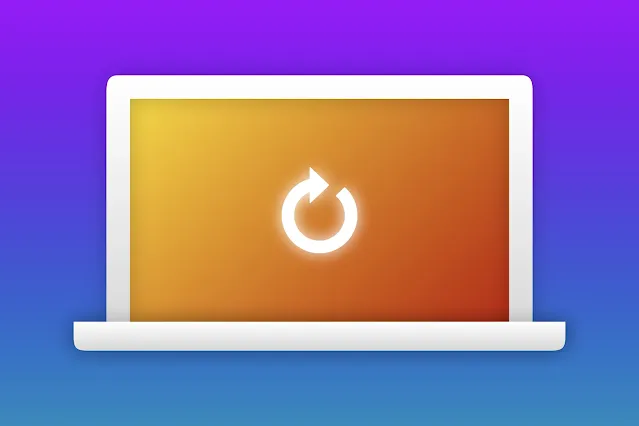



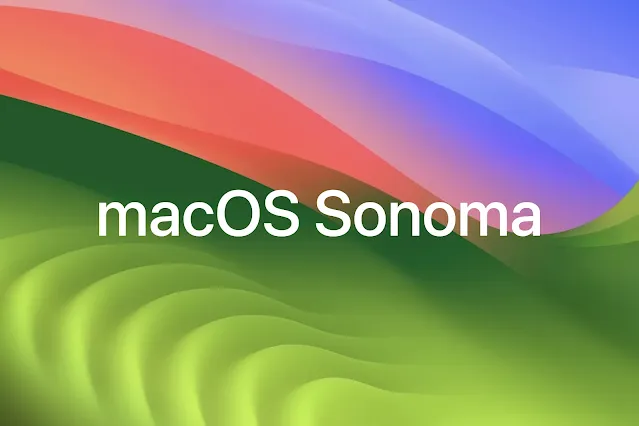
.webp)


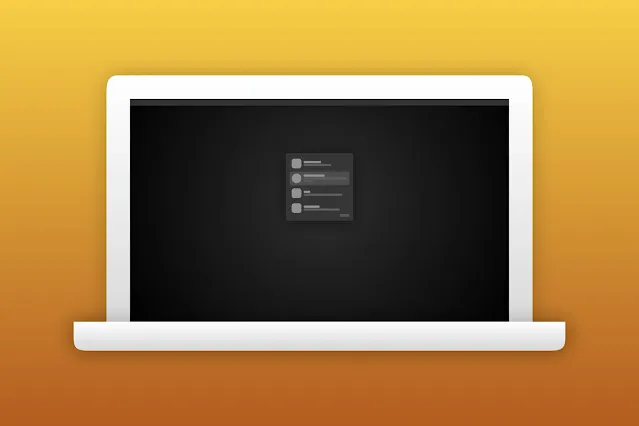



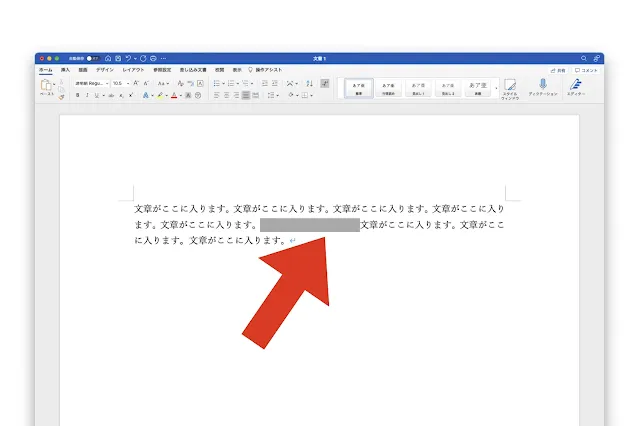








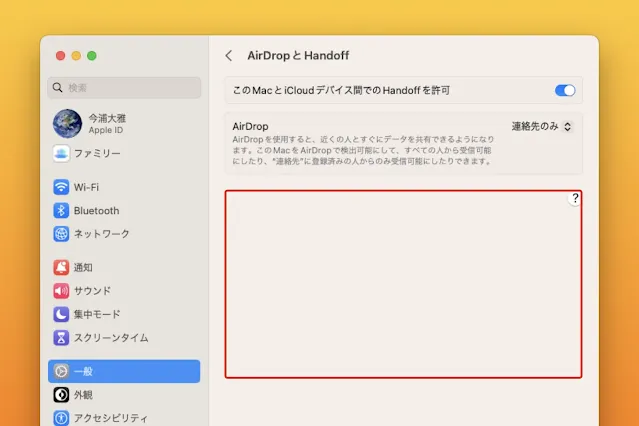

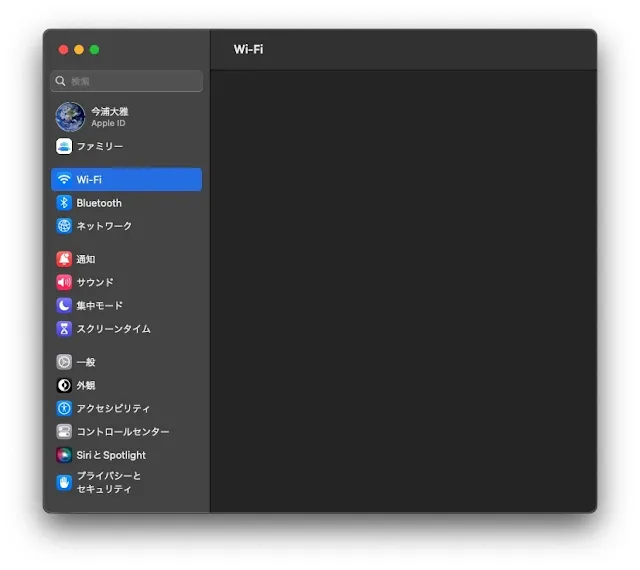

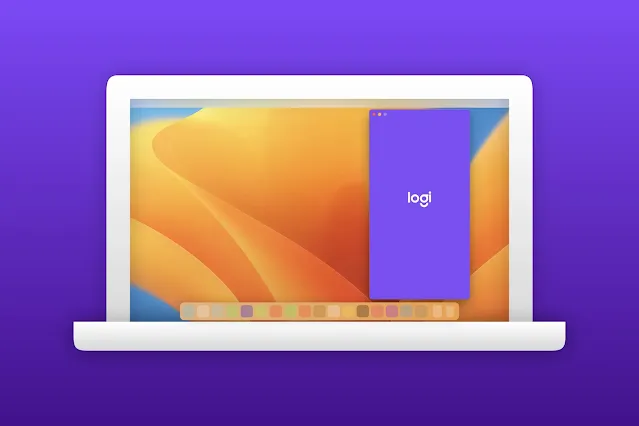

OpenCore-Patcher 0.5.3出てました。Mac mini 2014が無事AirPlayレシーバーになりました!
返信削除インストールして4日目。
返信削除再起動しても安定して立ち上がり、特に大きな不具合もなく安定動作しています。
上記不具合の一部は同じように発生しているところもありますが、概ね安定して使えています。
MacBook Pro (15-inch, 2016)
CPU: 2.9GHz クアッドコアIntel Core i7
GPU: Intel HD Graphics 530 1536MB
メモリ: 16GB 2133MHz LPDDR3
ストレージ: 1TB NVMExpress
OS: 13.1
OCLP: 0.5.3
情報提供ありがとうございます。記事に追加しておきます。
削除もしよろしければ教えていただきたいのですが、「上記不具合の一部は同じように発生している」との事ですが、どの不具合が発生していますか?
また、GPUはCPU内蔵のグラフィックス(Intel)に加え、AMD Radeon Pro 450/455/460のどれかも搭載されていると思うのですが、どの機種が搭載されているかも教えていただけると幸いです。
最後に、ストレージは内臓のSSDで正しいですか?
MacBook Pro 15-inch, Mid 2012にventuraを入れようとしてるのですが、GPUに問題はありませんか?NVIDIAのGPUなので不安です、、
返信削除負荷がかかった際にGT650mは使用されますかね、、?
コメントありがとうございます。
削除macOS Mojave以降ではNVIDIA Web DriverをインストールすることができないためCUDAを使用することができませんが、GPU自体は問題なく使用可能です。
動作中にアクティビティモニタを使用してGPUの使用状況を監視したところ、負荷の低いところではCPUの内臓グラフィックが使用され、負荷が高くなると自動的にNVIDIAのGPUが使用されていたため、グラフィックスの自動切り替えも問題なく行えていると思われます。
安心しました!!
削除Hackintoshをやっていた時venturaからNVIDIAのGPUが使えないって噂を聞いてて、びびってMontereyでとどまってたんですがVentura入れてみます!!
MacBook Pro (13inch, Early 2015)
返信削除OCLPを適応した状態だとUSB SuperDriveが認識されないようです。。。
BootCampだと認識するんですけどねぇ...
回避策は今の所見つからず、結局Montereyにダウングレードして運用しています。
コメントありがとうございます。
削除私はUSB SuperDriveを持っていないため検証することができないのですが、「システム情報」(左上のAppleロゴメニュー内の「このMacについて...」をOptionキーを押しながらクリックで開けます)内の「USB」または「ディスク作成」のところに接続したSuperDriveは認識されていますか?
もしも表示されていない場合は、何らかの不具合の可能性があります。
また、こちらでも調べてみたところ、SuperDriveへのアップグレード後に、スーパードライブが使用できなくなったという事例が見つかりました。
https://discussions.apple.com/thread/254470143
この方はUSB-C搭載のMacBook Pro(モデルは不明)で発生しているようです。
また、このスレッド内の回答に、2020年モデルのMac miniで同じ問題が発生したという報告もあります。
https://discussions.apple.com/thread/254470143?answerId=258383640022#258383640022
このことから、SuperDriveが認識しないのはOS自体の不具合の可能性も考えられます。
ただし、同じスレッド内の他の方からの回答で、問題なく利用できているという方もいるため、何とも言えませんが・・・。
https://discussions.apple.com/thread/254470143?answerId=258442951022#258442951022
https://discussions.apple.com/thread/254470143?answerId=258455218022#258455218022
念のため、この不具合をこの記事に追加しておきます。情報ありがとうございました。もし、正常に動作するようになりましたらお知らせください。
その後macOS 12.6.3を適応した状態でmacOS 13.2.1/OCLP 0.6.1をインストールしたところ、無事USB SuperDriveを認識するようになりました。
削除以下詳細スペックです。
・不具合が発生していたMac
MacBook Pro (13-inch, Early 2015)
CPU: Intel Core i5 2.7GHz
GPU: Intel Iris Graphics 6100 1536MB
メモリ: 8GB 1867MHz DDR3
ストレージ: 256GB SATA SSD (内蔵)
OS: 13.2 (Dev Beta)
OCLP: 0.5.3
情報ありがとうございます。
削除無事にUSB SuperDriveが認識したようでよかったです!
結局何が原因だったのかは分かりませんが、OCLPかOSのアップデートが効果あったのかもしれませんね。
記事に追記しておきます。
(先程途中でコメントを送信してしまったため、再投稿しました)
Macbook Pro(13inch Early2011)
返信削除OCLP6.1でventuraにて、システム設定画面が左の項目は表示されるのですが、
右側が真っ黒で、何も見えません。
OCLPのroot patchを外すと、表示されます。再度root patchを当てても、真っ黒復活します。
通常使う分にはあまり設定いじりませんので、特に問題はないのですが、気持ち悪いです。
OCLPのバージョンアップを待つしかないですかねぇ?
コメントありがとうございます。
削除現在この不具合は、Intel HD Graphics 3000を搭載するMacでの発生が報告されています。
現時点では開発者向けバージョンとして公開されている0.6.2で修正されています。近いうちに正式バージョンとして公開されると思われるので、それまでお待ちください。
また、現在のバージョンでは、以下の方法で修正することができます。
システム設定の「ディスプレイ」で、ディスプレイのカラープロファイルを「Unknown Display」(または「不明なディスプレイ」)に変更します。
設定画面は黒くなっていて何もないように見えますが、設定自体はそこに存在していて、クリックで設定を変更することができます。インターネットなどで画像を検索し、その画像を頼りにカラープロファイルのドロップダウンリストがありそうなところをクリックして設定を変更してください。
もしくは、「キーボード」の「キーボードナビゲーション」をオンにし、「ディスプレイ」に移動したらTabキーを何度か押してカラープロファイルを選択し、スペースキーを押して設定を変更することもできます。
早々のご返答ありがとうございます!
削除0.6.2での修正があるのですね!情報ありがとうございます。
システム設定の『不明なディスプレイ』やってみます。画面はサブ機(同年式同型番)で確認して設定してみます。
遅れましたが、いつも拝見させて頂き、大変助かっています!
ありがとうございました。
御礼!
削除本コメントでご回答いただきました件、0.6.2のアップデートで
無事解決に至りました!
非常に助かりました。ありがとうございました。
当方の環境だけのような気もしますが、不具合の報告です。
返信削除・要旨
AirDropが一方通行状態
・不具合が発生しているMac
MacPro (Early 2009)
CPU: 3.46GHz 6コア Intel Xeon
GPU: AMD Radeon RX560 4HB
メモリ: 32GB 1333MHz DDR3
ストレージ: 1TB SSD (SATA-PCIe変換カードを介して内蔵)
ネットワークカード:Fenvi T919 (BCM94360CD)
https://www.amazon.co.jp/%E3%83%8D%E3%83%83%E3%83%88%E3%83%AF%E3%83%BC%E3%82%AF%E3%82%AB%E3%83%BC%E3%83%89-Bluetooth-BCM94360CD-5dBi%E3%82%A2%E3%83%B3%E3%83%86%E3%83%8A-Windows10/dp/B07WK2N7D3
OS: 13.2.1 (12.6.3も同様)
OCLP: 0.6.2 (Nightly)
・発生している不具合
AirDropが中途半端な状況です。
iPhoneからMacへの送信は可能です。
MacからiPhoneへの送信ができません。
(1) Finderで送信したいファイルを右クリックし、[共有]-[AirDrop]を選択
(2) AirDropのダイアログに表示されているiPhoneのアイコンをクリック
→ ダイアログ右下の[キャンセル]ボタンが即座に[完了]になるが
ファイルは送信されない。
Mojaveの場合、(2)の操作で問題なくファイルの送信ができます。
(ダイアログ右下の[キャンセル]はファイルが送信されてから[完了]に変わる)
コメントありがとうございます。
削除この問題について検証しようと思ったのですが、残念ながら私のMac Proにはネットワークカードが取り付けられておらず、内蔵のBluetoothが利用できないためAirDropを有効化することができませんでした。
ただ、2012年モデルのMacBook Proで確認したところ、MacからiPhoneへの画像ファイルの送信に成功し、問題なくiPhoneから画像を閲覧できたため、OCLPを使ってAirDropを問題なく利用できることが確認できました。
iPhoneからMacへの送信はできるとの事から、macOSのAirDropが壊れているわけではなさそうですので、システム設定からAirDropの設定を一度オフにしてMacを再起動した後、もう一度オンに戻して正常に動作するかご確認いただけますか?
返信をありがとうございます。
削除ご提案いただいた件、試してみましたが状況は変わりませんでした。
AirDropに関する一般的なトラブルシューティング(Mac/iPhoneとも、Apple IDを一旦サインアウトする、など)もやってみましたがだめでした。
時間を作ってまっさらのSSDへクリーンインストールをしたシステムを作って試そうと思います。
なにか進展がありましたら報告しますね。
進展がありました。
削除本日リリースされたOCLPの0.6.2をインストールし、ついでにmacOSを13.3へアップグレードしました。
結果、AirDropは双方向で利用できるようになりました。
連携カメラ、iPhoneからのAirPlay、Apple Watchによるロック解除なども正常に動作します。
ほぼ完璧ですが、現時点で以下の二点の問題があります。
●電源投入時、Bluetoothがオンにならない
当方の環境では起動時にBluetoothがオンにならない現象が発生するようになりました。
たいていは再起動するとオンしますが、再起動してもオンにならない場合もあります。
OCLPの再インストール(Build and Install OpenCoreおよびPost Install Root Patch)もしてみましたが、状況は変わりません。
一度オンすればスリープからの復帰でオフになることはないので、通常の運用では困らないのが救いです。
●Sidecar、動作せず
iPad Air4でSidecarが動作しません。
AirDrop、AirPlayは問題なしで、ユニバーサルコントロールも可能ですが、Sidecarだけは動作しません。
OCLP0.6.2(Nightly) + macOS13.2.1のときは、画面ミラーリングの出力先にiPad Air4が表示されていましたが、選択してもエラーになっていました。
今は画面ミラーリングの選択肢に出てきません。
情報ありがとうございます。
削除AirDropが利用できるようになったようで安心しました。
Bluetoothがオンにならないとは、Bluetoothがオフの状態で起動するのでしょうか?それとも、一定の確率でBluetoothモジュールが認識されないのでしょうか?
USB接続のBluetoothアダプタを使用することで、回避できるかもしれませんが、再起動でオンになるのなら、原因がわかるか解決できるまではその状態が良いかもしれませんね。
Sidecarについてですが、AirPlayが問題なく行えるのならSidecarもできそうですが...
iPadOSのアップデート(本日16.4がリリースされています)を行ったり、iPadの再起動を行ったりすることでSidecarができるようになる可能性がありますのでお試しください。
電源投入後、メニューバーに表示させているBluetoothのアイコンに斜線が入った状態で立ち上がります。
削除アイコンをクリックしてオンしようとしても無反応ですので、起動時にBluetoothモジュールを認識していないようです。
USB接続のBluetoothドングル、数年前に購入したものがあったはずですので発掘して試してみます。
iPadのOSを更新し、再起動しましたが状況は変わりませんでした。
Sidecarが表示されない場合の一般的なトラブルシューティングを一つずつ試してみようと思います。
sidecarは相変わらずですが、Bluetoothがオフの状態で起動する件、解決しました。
削除当方、Fenvi T919というBCM94360CDを搭載したPCIeカードを利用しており、Wi-FiもBluetoothもこのカードのものを利用していますが、マザーボードの純正Bluetoothユニットのケーブルが接続されたままだったのがNGでした。
このケーブルを外したところ、起動時も普通にオンしております。
これまではこの状態で普通に使えていたので盲点でした。お騒がせしました。
さらなる情報ありがとうございます。
削除もしかしたら純正品とネットワークカードが干渉していたのかもしれませんね。なぜ今まで使えていたのかは分かりませんが...
OSのアップデートがトリガーになって何らかの干渉が起きたのかもしれません。
Sidecarについてですが、NVRAM / SMCリセットは試されましたか?
まだ試されていないのであれば、これらを行うことで状況が変わる可能性があります。
なお、通常の方法でNVRAMリセットを行うと起動ディスクがリセットされます。
EFIフラッシュしたGPUでない場合は、OpenCoreのディスクから起動し直すのが大変なため、OpenCoreのブートピッカーが表示されたらスペースキーを押して、そこからNVRAMのリセットを行ってください(「Reset NVRAM」を選択するとリセットできます)。
通常のCmd+Option+P+Rはやっていました。(EFIフラッシュしていないので、その際はGT120に差し替えて実施)
削除教えていただいたOLCPのブートピッカーからのReset NVRAMも試しましたが状況は変わらずです。
このNVRAMリセットは楽でいいですね。
教えていただき、ありがとうございます。
あと、既知の問題ですが、USB3の拡張カードが利用できないのが痛いですね。
全くだめだと思ったら、拡張カードを装着した状態でクリーンインストールしたところUSB3が利用できました。
が、これだとRoot Patchを適用してもBluetoothが利用できません。
拡張カードが装着されていると、USB1.1のパッチが適用されないんですね。
Apple Watchによるロック解除を諦めればこの構成でもよいかもしれませんが...
将来、修正されることを祈っております。
なるほど、ありがとうございます。
削除Sidecarを利用できるようにするために使われている「FeatureUnlock」の仕様を確認してみたところ、どうやらMacPro5,1(Mid 2010 / 2012)以降のMac Proが対象のようです。
2009年モデルはMacPro4,1ですので、Sidecarが利用できないのかもしれません。
2009年モデルは、ツールを使ってファームウェアをMacPro5,1にアップグレードすることができるのですが、もしかしたらこれを行えばSidecarが使えるようになるのかもしれません。
https://jp.ifixit.com/Guide/2009+Mac+Pro+41%E3%81%AE%E3%83%95%E3%82%A1%E3%83%BC%E3%83%A0%E3%82%A6%E3%82%A7%E3%82%A2%E3%82%92%E3%82%A2%E3%83%83%E3%83%97%E3%82%B0%E3%83%AC%E3%83%BC%E3%83%89%E3%81%99%E3%82%8B%E6%96%B9%E6%B3%95/98985
USB 3.0のドライバとUSB 1.1のドライバは共存できないようで、どちらかしかインストールすることができません。
これらの2つのドライバが入っているとカーネルパニックが起こり、Mac Proが起動しなくなってしまうようです。
私は詳しくないためよくわからないのですが、海外の方によれば、内部的にUSBハブを搭載し、そこにBluetoothモジュールを接続することで、BluetoothモジュールをUSB 2.0以上のデバイスとして認識させ、USB 2.0とUSB 3.0を両立することができるそうです。
https://forums.macrumors.com/threads/macos-13-ventura-on-unsupported-macs-thread.2346881/post-31926781
いずれはこんなことをしなくても両立できるようになることを期待したいところです。
最初に情報を書き漏らしておりましたが、当方のMacPro2009モデルはファームウェアをアップデートしてMacPro5,1にしております。すみません。
削除USB2.0とUSB3.0を両立させる件、ハードウェアが異なりますがテストできそうですので試したら結果をお知らせしますね。
なるほど、それなら問題なさそうですね。
削除AirPlayが問題なく動作するのなら、Sidecarも問題なく動作しそうですが...
今ふと思ったのですが、有線接続で動作するかお試しいただけますか?
iPadとMacをUSBで接続し、FinderのサイドバーからiPadを選択したら「接続」をクリックします。
iPadに何か表示されたら、「信頼」をクリックし、iPadのパスコードを入力します。
これで、iPadとMacが有線で接続されたので、Sidecarが実行できるかご確認ください。
なお、SidecarにはHEVCで映像が転送されているようなのですが、一部のMacでは「HEVC動画が再生できない」といった問題が発生しているようです。もしかしたら、GPUのHEVCエンコーダーがうまく機能しないために、Sidecarが実行できない可能性があります。
私のMac Pro(RX 570)は、OCLP 0.6.1ではHEVC動画の再生ができなかったのですが、0.6.2にアップデート後、ルートパッチを再適用したところ問題なく再生できるようになりました(ただし、カーネルパニックが頻発するようになってしまったため、現在は0.6.1にダウングレードして使用しています)。
USBについてですが、ご報告をお待ちしております。
ただし、この方法ではUSB 1.1は使用できないままなので、内蔵USBポートを利用する際は、USB 2.0以上のハブを接続する必要があるため、ご注意ください。
有線接続、試しましたが状況は変わりませんでした。
削除有線ならWiFiを切れば行けるかと思ったのですが、有線接続されていてもWiFiを切るとiPadを認識しません。
MacRumorsで検索すると当方と同じ状況の方もいるようですが、ざっと見たところお二人ほどで解決策は出ていません。
何かやらかしてる可能性がありますね。
ところでUSBの件ですが、こちらは成功しました!
現在、handoffやApple Watchによるロック解除ができ、USB3.0拡張カードも動作している状況です。
当方のMacProはWiFiカードがなかったので、Fenvi T919というPCIe接続のネットワークカードを利用しています。
このカード、PCIeスロットへ接続した上に、USBケーブルを接続する構成になっています。
PC用のマザーボードならボード上のUSBコネクタと直接接続できますがMacProにはそのようなコネクタは無いので、自作ケーブルでMacProの背面のUSBコネクタへ接続していました。
これを直接接続するのではなく、USB2.0ハブを経由して接続することですべてがうまくいきました。
このカード、Hacintosh界隈では人気があり利用者も多そうですが、MacProで使っている方は少ない気がします。
PCIeスロットを一つ専有するのと、背面からアンテナが4本出るので見た目に美しく
はありません。
当方の場合、PCIeスロットはすべて埋まっており、RX560とUSB3.0カードとの隙間は数mmと近接しています。
負荷の高い作業をしたときに何か影響があるかもしれません。
なるほど、変わりませんでしたか...
削除Wi-Fiが有効にしていても、うまくいきませんでしたか?
また、USBメモリにインストーラーを作成し、データを消さずに上書きインストールすることで、OSに破損があった場合は修正されるため、もしかしたら何か変わるかもしれません。
USBについてですが、うまくいったようで良かったです。
内蔵USBポートはそのままでは使えないので、見た目が美しくないのは残念ですよね...
USB 1.1と3.0が共存できるようになることを祈るのみです。
RX 560であれば、そこまで発熱が多いわけではないと思うので、窒息状態でなければ大丈夫そうな気がします。
さらに性能の高いGPUにアップグレードすると少し心配ですね。
Mac Proは拡張性が非常に高いので、色々とできるのが良いですよね。
私もいつかはCPUを最大までアップグレードし、ネットワークカードも取り付けてみたいと思っています。
Wi-Fiを有効にしてもダメでした。
削除上書きインストールは時間のあるときに試してみますね。
ほんと、USBの件が解決するといいですね。
今後もOCLPの状況をウォッチしていきたいと思います。
2009年と古いモデルなのに最新のVenturaでも特に遅いとは感じず、快適に使えています。
たいくんとOCLP開発者の方に感謝です。
OCLPの変更ログを確認していたところ、良いニュースを見つけたのでご報告します。
削除現在開発中のバージョン0.6.5で、USB 1.1とUSB 3.0拡張カードの共存ができるようになったそうです!
Sidecarが動作するかはわかりませんが、少なくともUSBが共存できるようになったのは大きな進歩だと思います。
既にNightlyビルドで利用できるそうなので、試してみると良いかもしれません(試す場合は先に変更ログをご確認ください)。
ご無沙汰しております。
削除OCLP0.6.5のNightly Buildを試したところ、USB3.0拡張カードおよびUSB3.2Gen2拡張カードのいずれもUSB1.1と同居できました!
これはうれしいです。
メインの環境はMontereyにしていますが、これならVenturaへ移行してもよさそうです。
なお、VenturaもMontereyも相変わらずSidecarは動作しません。
無事に利用できたようでよかったです。
削除Sidecarについても何か情報が手に入ったらご報告させていただきます。
小生82歳ですが、ご丁寧なマニュアル(本当に感謝です)を拝見し、これならできそうとMac Mini late2012に適用しほぼうまくいったようです。1つ、メッセージアプリが一瞬見えるのですが「予期しない理由で終了」してしまいます。こんな事例は他の方にもありますでしょうか?
返信削除コメントありがとうございます。
削除私の環境(2012年モデルのMacBook Pro)でメッセージアプリが起動するか確認したところ、問題なく起動しました。
2012年モデルのMac miniとかなり近い環境なので、Mac miniだけが動作しないとは考えにくいです。
海外の情報も探してみましたが、同様の事例は見当たりませんでした。
1つお聞きしたいのですが、Dockやウィンドウ、コントロールセンターなどの背景は半透明のエフェクトがかかっていますか?それとも、グレー一色ですか?
不具合です。
返信削除内容:天気アプリにて、マップを押したあと、バツボタンを押すと、すぐに落ち"天気が予期しない理由で終了しました。"と表示されます。セーフモードをやった後でもダメでした。
____________________________________________________
不具合の起きている機種:MacBook Pro 13-inch, Early 2015
OSバージョン:macOS 13.3
OCLPバージョン:v0.6.2
ストレージ:128GB(内蔵,SSD)
メモリ:8GB 1867 MHz DDR3
情報ありがとうございます。
削除私の2012年モデルのMacBook Pro及びMac Proで確認しましたが、私の環境では再現することができませんでした。
マップを開いた後にバツボタンを押すとアプリケーションが落ちるとの事ですが、この「バツボタン」とは、ウインドウを閉じるボタンでしょうか?それとも、マップを閉じるボタンでしょうか?
マップを閉じるボタンです。不足すみません。
削除ありがとうございます。
削除後ほどこの記事に追記しておきます。
後一応動画です。 https://youtu.be/56fT1YVOs8c
削除ありがとうございます。このような詳しい情報は大変助かります。
削除1つご確認いただきたいことがあるのですが、天気のマップを閉じる際、メニューバーの「表示」から、「マップをしまう」をクリックしてもアプリケーションがクラッシュしてしまいますか?
削除はい
削除なるほど、ありがとうございます。
削除不具合情報を追記しておきました。修正された際には記事を更新するため、解決するまではお待ちください。
情報提供ありがとうございました。
すみません追記でCPUは Intel Core i5 2.7 GHz です。
削除追加情報ありがとうございます。更新しておきます。
削除このコメントは投稿者によって削除されました。
削除あれ?2015年モデルのMacBook ProはNVMe SSDではありませんでしたか?
削除それとも、変換アダプタを使って接続しているのですか?
あ、違いました。申し訳
削除あと、再インストールの結果、直らずでした。修正を待ちます
返信削除報告ありがとうございます。
削除進展があれば記事を更新しますね。
報告ですが、更新して、macOS13.3.1にしてみても同じ結果です
削除追加情報ありがとうございます。
削除記事を更新しておきました。
MacBook Air (Retina, 13-inch, 2020)
削除OS: 13.3.1 (OCLP無し)
上記環境でも天気.appのマップを閉じる際のクラッシュが発生しています
アプリのバグ等だと思われます
なるほど、情報ありがとうございます。
削除こちらのMacBook AirはIntel Macでしょうか?
はい、最後のIntel Macです
削除ありがとうございます。
削除どういうわけか、私の2020年モデルのIntel iMacや2012年モデルのMacBook Pro・Mac Proではこの問題が発生しないため、何か他のアプリケーションが悪さをしている可能性がありそうですね。
OSの不具合である可能性がある旨を後ほど追記しておきます。
@つづき よしゆき @たいくん なるほど、OS側の不具合ですか...修正を待ちます。
削除途中報告です。
削除OCLP:v0.6.3 - v0.6.7 (ベータ)
macOS:13.4 , 13.5 (ベータ1)
でも直らずです。
途中報告ありがとうございます。
削除記事に追記しておきました。
OLCPの不具合情報を探していて、こちらに行き着きました
返信削除有益な情報ページ、ありがとうございます
MacBook Pro (Retina, 13-inch, 2016)
CPU: Intel Core i5 2.0GHz
GPU: Intel Iris Graphics 540 1.5GB
メモリ: 8GB 1867MHz LPDDR3
ストレージ: 256GB PCIe SSD
現在は
OS: 13.3.1
OCLP: 0.6.3
・インストーラーの画面が異様に小さい
macOS13.2.1とOLCP0.6.1(私にとっての初回)でのインストールで発生
13.2.1から13.3へのバージョンアップをソフトウェアアップデートでおこなったところ、インストーラーだけでなく起動後の画面も異様に小さい状態になった(0.6.2のroot patchを当てて解決)
#さすがにアセりました^^;
13.3から13.3.1へは0.6.3によるインストーラーディスクを作ってアップデートしたので、ソフトウェアアップデートでの起動後の動作は不明
・Chromium系ブラウザの起動が極端に遅い
OS: 13.2.1 13.3 13.3.1
OCLP: 0.6.1 0.6.2 0.6.3
Google ChromeとLogiTuneにて発生
情報ありがとうございます。後ほど記事に追加しておきます。
削除1つお聞きしたいことがあるのですが、Logi Tuneの起動が遅いとの事ですが、起動後は問題なく使用することはできますか?
削除LogiTuneがきちんと起動した後の動作は正常です
削除なるほど、ありがとうございます。
削除こちらの環境で再現できるか確認してみます。また、こちらの情報も後ほど追記しておきます。
2012年モデルのMacBook ProにLogiTuneをインストールしてみましたが、問題を再現することができませんでした。
削除もしよろしければ、アプリケーションの起動までどのくらいの時間がかかるか具体的に教えていただけると幸いです。
LogiTuneを起動して最初の画面表示の時、
削除(1)Mac起動直後にメニューバーから画面表示
(2)LogiTune画面右上のメニューからQuitさせた後、LogiTuneを再実行し画面表示
に40秒から50秒経たないとLogiTune画面が表示されません
表示後の赤ボタン(ウインドウクローズ)では、再表示はメニューバーより瞬時にできます
なお、上記(2)の起動のときには本来であればLogiのロゴがアニメ表示されるのですが、それも表示されません
詳細情報ありがとうございます。
削除お手数ですが、念のため、LogiTuneの再インストールを行ってみて改善するかご確認いただけますか?
共有ユーザーにあるアンインストーラーによるアンインストール、そしてロジテックよりダウンロードしたものの再インストールをしましたが、状況は変わっていませんでした
削除お試しいただきありがとうございました。
削除こちらの情報についても後ほど追記しておきます。
不具合報告です。
返信削除OCLPを経由してVenturaを導入してみましたが、iMovieやSiriなどが起動した瞬間にクラッシュします。あと13.3.1にバージョンアップした後からYoutubeの動画が再生できなくなりました。
スリープからの復帰もかなり不安定で、時々カーネルパニックを起こす時もありました。
環境
MacBook Pro(Retina,Mid2012)
クアッドコア Intel Core i7 2.6GHz
DDR3 1600 16GB
NVIDIA GeForce GT650M 1GB
macOS Ventura 13.3.1
OCLP 0.6.3
情報ありがとうございます。
削除おそらく、iMovieやSiriがクラッシュしてしまうのはAMFIが無効化されているからではないかと思います(私の2012年モデルのMacBook Proは13.2.1からアップデートしていないため検証できませんが、iMovieやSiriは問題なく実行できます)。
これらのアプリケーションを使用する場合は、macOS 13.2.1またはそれ以前のバージョンをインストールする必要があります。また、OCLPの設定からAMFIを有効化する必要があります(macOS 13.3以降がインストールされている場合にAMFIを有効化してしまうと、OSが起動できなくなってしまうためご注意ください)。
YouTube動画が再生できない件についてですが、ブラウザはSafariをご利用ですか?
他のブラウザに変えてみて問題なく再生できるかどうかご確認いただけますと幸いです。
すみません。もう治っているかもしれませんが、私も13.3.1にアップデートした後くらいから動画関係が時々不安定な状態(youtube,amazon prime,twitterなど動画関係全てが再生できない)になったことがありました。safariやchromeで試しても再生不可でした。
削除私の場合はBackground Musicというサウンド系アプリを入れていて、それを削除した途端に再生ができるようになり、その後は一度も再生できなかったことはありませんでした。
もし、そのようなアプリに心当たりがあるようでしたら、一旦削除されてみてはいかがでしょうか?
・不具合が発生しているMac
返信削除MacBook Pro (15-inch, Mid 2012)
CPU: Intel Core i7 2.7GHz
GPU: NVIDIA GeForce GT 650M 512MB + Intel HD Graphics 4000 1GB
メモリ: 16GB 1600MHz DDR3
ストレージ: 750GB SATA SSD(内臓)
OS: 13.03.1
OCLP: 確認はどこからできるのですか?2023.4.22の最新のもの
・発生している不具合
USB3.0が異常に遅い。外付けSSD USB3.0に12GBのファイルを転送、1時間程度かかる。他のMACだと5分程度。
USBドライバがおかしい?
コメントありがとうございます。
削除インストールに使用したOCLP Appを開くとそこにバージョン名が記載されています(最新のものであれば0.6.4だと思います)。
USBが異常に遅いとの事ですが、「システム情報」を開き、左側の「USB」をクリックしたら、右側の画面でUSBで接続されたストレージデバイスを確認してみてください。
「USB 2.0パス」のところに表示されている場合は、ストレージデバイスはUSB 2.0で接続されています。「USB 3.0パス」のところに表示されている場合は、USB 3.0で接続されています。
また、USBストレージデバイスをクリックするとその下に詳細が表示されるので、「速度」の所の数値もご確認ください。
ストレージデバイスがUSB 2.0で接続されている場合は、切断した後、素早く差し込んでみてください。
USB 3.0のピンは奥のほうに存在しているため、ゆっくり接続するとUSB 2.0で接続が確立されます。素早く差し込むことによりUSB 3.0で接続が確立されるため、速度が変わる可能性があります。
スペック違いの全く同じ機種を持っていますが、私の場合は(ストレージデバイスではありませんが)USB 3.0のところにデバイスが認識されていました。
すいません、SSDへの書き込みが遅いというのは、凡ミスでした。Wifiが遅かったためでした。ネットワーク経由から取り出しているファイルをSSDに書き込みしていたのですが、遅くてしかたないと思ったのですが、単純にNASへの接続がWiFiでは遅かったというだけでした。
削除また、別件ですがも不具合?というよりラッキーですが、MBP Retina 2012にOCLPでVenturaインストールして、Office2021ょインストールしているときにインストール処理が進まなくなってしまい、強制終了して、Macも再起動したのですが、キーのバックライトが効かないという、状態だったのが、効くようになりました。Lab Tickインストールせずに使えたという報告です。以上です。
すみません。質問させて下さい。
返信削除現在、MacBookPro Late 2013
Intel Core i7 2.6 GHz NVIDIA GeForce GT 750M 2 GB
OCLP 0.6.5
MacOS Ventura13.3.1(a)で動かしてるのですが
VM Wareが動かず、記事の中でDeveloperSetting→Disable AMFIの
チェックを外すと動くようになるという事を読み、
チェックを外して、Build and Install→rebootと試すのですが、
林檎マークのカラムが途中で止まってしまい、どうしても上手く行きません。
解決方法はあるのでしょうか?
また、内蔵マイクが動作しません。これも何か手はあるのでしょうか?
コメントありがとうございます。
削除この記事の中でも説明していますが、現時点ではmacOS 13.3以降ではAMFIを有効にすることができません。そのため、AMFIを有効にする場合はmacOS 13.2.1またはそれ以前のバージョンをインストールする必要があります。
VMWareにこだわらないのであれば、UTMをインストールされてみてはいかがでしょうか?こちらのソフトウェアはAMFIを有効にしなくても、仮想マシンを動作させることができるようです。
https://mac.getutm.app/
Mac App Storeからダウンロードする場合は有料ですが、ウェブサイトから直接ダウンロードすることで、無料でダウンロード・使用することができます。
ウェブサイトの説明を見る限り、Mac App Storeバージョンとウェブサイトバージョンにおいて機能の違いは無いそうです(Mac App Storeから購入することで、開発者に直接寄付することができます)。
内蔵マイクが動作しない件についてですが、システム設定等から内蔵マイクが認識されていますか?
内蔵マイクが認識されていない場合は、Macを再起動し、ブートピッカーが表示されたらスペースキーを押し、表示された「Reset NVRAM」を選択してリセットを行ってみてください。
これで内蔵マイクが認識されるかご確認ください。
ご教授ありがとうございます。
削除VMWareにこだわりは無いのですが、構築しているイメージ&データをそのまま使いたいので、13.2.1までダウングレードさせたいです。
もしくはVMの仮想イメージを、そのままUTMに移動する方法はありますか?
無ければ、データを保持しつつ、ダウングレードをしたいのですが、方法はありますか?
内蔵マイクの件ですが、OS上からマイクは認識されてますが、入力がされず、NVRAMリセットもダメでした。何か他に考えられる原因はありますか?
簡単に調べてみたところ、仮想マシンのデータをUTMに変換する事はできないようです。
削除そのため、データを移行するにはそれぞれの仮想マシンにOSをインストールし、Windowsのバックアップ機能を使って移行するしかなさそうです。
ちなみに、OSのダウングレードを行うことはできますが、新しいバージョンから古いバージョンにデータをそのまま移行することができません(ダウングレードする際はディスクをフォーマットする必要があります。また、Time Machineバックアップは新しいバージョンで作成したバックアップを古いバージョンに復元することができないため、そのまま移行することはできません)。
そのため、必要なデータを手動で外付けドライブなどに移動し、古いバージョンのOSをインストールした後に外付けドライブから内蔵ドライブに移動することで、そのデータを保持したままダウングレードすることができます。
マイクについてですが、システム設定の「サウンド」設定を開き、「入力」タブにある「入力レベル」は全く動いていませんか?
また、入力デバイスは「内蔵マイク」(または「MacBook Proのマイク」)が選択されていることをご確認ください。
度々のご教授ありがとうございます。
削除VMWareの仮想イメージは、qemuというアプリケーションで移行出来そうなので、情報として、共有しておきます。
https://zenn.dev/simo/articles/53c53473d38efd
(操作を、Macに読み替えて閲覧して下さい)
実態としては、VMのイメージファイルから、パッケージの内容の表示→拡張子がvmdkの一番大きなファイルがイメージファイルなので、これをqemuでqcow2に変換してから、UTMに読ませるような形になります。
マイクについてですが、OS上で認識はされてますが、入力レベルが動きません。
(外部マイクは、入力レベルが反応する状態です)
なるほど、情報ありがとうございます。
削除確かにこれならうまくいきそうですね。
内蔵マイクが全く入力されないとの事ですが、以前のバージョンのmacOSでは正常に利用できていましたか?
連携カメラが不安定について
返信削除当方でもOCLPv0.6.5でインスト直後は連携カメラが使えませんでしたが、ケーブルで繋ぐと利用できる事が判明しました。一度使えるとケーブルを抜いても利用できて再起動してもケーブル無しで大丈夫でした。ご参考までに。
情報ありがとうございます。
削除残念ながら、私は連携カメラが利用できるiPhoneを持っていないため詳細を確認することができませんが、もしかしたら初回に限り、iPhoneと接続してペアリング的な作業を行う必要があるのかもしれませんね。
・不具合が発生しているMac
返信削除Mac Pro (Mid 2010)
CPU: 2 x 3.06GHz 6コア Intel Xeon
GPU: AMD Radeon RX580 8GB
メモリ: 96GB 1333MHz DDR3
ストレージ: 2TB M.2 NVMe SSD
OS: 13.4
OCLP: 0.6.6
・発生している不具合
標準のメモアプリが予期しない理由で終了します。
(1) メモを起動する
(2) メモウィンドウが表示されるがすぐに閉じられ「メモが予期しない理由で終了しました。」となる
iCloudの連携をオフにすると起動しますが、当然ながらiCloudに保存しているメモは表示されません。
この状態でiCloudの連携をオンにすると、iCloudに保存したメモが読み込まれます。
読み込み後は普通に閲覧/編集ができます。
が、メモを終了して再度起動すると、最初と同様に「予期しない理由」で終了します。
OSのみクリーンインストールしたサブ機のMac Pro(Early 2009...ファーム更新でMacPro5,1)でも同様でした。
・備考
同じMacをMonterey(macOS12.6.6、OCLP0.6.6)で起動した場合は、問題なく動作します。
不具合情報ありがとうございます。
削除残念ながら、私の環境(Mac Pro Mid 2012)で確認したところ、iCloudと連携された状態でも問題なくメモを起動することができました(iCloudで同期されているメモも問題なく読み込めます)。
そのため、固有の機種・ハードウェアにおける不具合の可能性が考えられますので記事に追記させていただこうと思いますが、2009年モデルのMac Proのスペックについても詳しく教えていただけると幸いです。
ありがとうございます。
返信削除スペックは以下のとおりです。
Mac Pro (Early 2009)
CPU: 3.46GHz 6コア Intel Xeon
GPU: AMD Radeon RX560 4GB
メモリ: 16GB 1333MHz DDR3
ストレージ: 1TB SATA SSD
OS: 13.4
OCLP: 0.6.6
Montereyだと問題がなく、クリーンインストールしてもNG、ということで13.4+0.6.6に起因する不具合かと思いましたが、Mid 2012で問題が無いのであれば私の環境の何かがダメなのでしょうね。
ありがとうございます。
削除私の場合は、Big SurからMonterey、その後Venturaにアップグレードしているため、もしかしたらクリーンインストールとは挙動が異なるかもしれません。
もしくは、iCloudで同期しているメモの中に、クラッシュの原因となる何らかの文字列が含まれている可能性もあるかもしれませんね...
もし可能であれば、iCloudで同期しているすべてのメモをテキストファイルなどに書き出して保存した後、iCloudメモからすべてのメモを削除してアプリケーションが正常に起動できるか確認してみると良いかもしれません。
ただ、メモの数が多いとかなり大変な作業になると思うので、それだったらウェブブラウザから使う方が良いかもしれませんね...w
https://www.icloud.com/notes
いつも有益な情報ありがとうございます。
返信削除不具合が発生したので、解決策を教えて頂きたくコメントさせて頂きました。
機種:Macmini 2014
先日のOpenCoreのアプデ後、
起動しなくなり、再度こちらのサイトを参考にさせてもらいインストールしたのですが、
ディスプレイ設定のところで「Unknown Display」と表示されて
画面の回転などができない状態です。
他のところは問題なさそうです。
何か解決策などあれば教えて頂きたいです。
お手数お掛け致しますが、宜しくお願い致します。
コメントありがとうございます。
削除OpenCoreのアップデート後、ルートパッチは適用されましたか?
ルートパッチを適用していないと、グラフィックがうまく動作しなかったり、Wi-FiやBluetoothなどが使えなかったりする場合があります。そのため、ルートバッチを適用してみて、問題が解決するかご確認ください。
OCLP Appを開き、「Post-Install Root Patches」内の「Start Root Patching」を行うことで、ルートバッチを適用することができます。
ご回答ありがとうございます。
削除ルートパッチを適用しようとしても
「Start Root Patching」というボタンが押せない状況です。
なるほど。OCLP Appは、Venturaを起動した状態で開いていますか?
削除また、ブートピッカーが表示されたらスペースキーを押し、「Reset NVRAM」を選び、NVRAMリセットをしてから問題が解決するかもご確認ください。
いつも有益な情報をありがとうございます。
返信削除2機種のMacで同様と思われる不具合が発生いたしましたのでコメントいたします。
Mac mini Mid2011 (Macmini5.1)
2.3 GHz 2 core Core i5
Intel HD Graphics 3000 512 MB
Memory: 8 GB
Storage
HGST HD I.0 TB 内蔵 換装済
Toshiba SSD 128.04 GB 内蔵 換装済
上記でFusion Driveを構成しています。
iMac late2012 (iMac13.2)
2.4 GHz 4 core Core i5
NVIDIA GeForce GTX660M 512 MB
Memory 32 GB
Storage
Apple SSD SM128E 121.33 GB 内蔵 純正品
Apple HDD ST1000DM003 1 TB 内蔵 純正品
上記でFusion Driveを構成しています。
両方ともOSはMacOS Ventura 13.3.1a
OCLPは0.6.7です。
OS13.4がリリースされたのでアップデート前にOCLPをアップデートしたところ、ルートパッチを上書きして再起動後、起動プロセスが途中で止まりました。「Macを再構成しています」右上に表示され、そこから動きません。歯車は真ん中で回転していて、キーボードのCapsキーのLEDは動作しています。Bluetoothのトラックパッドの接続のON-OFFが繰り返されていました。仕方がないので強制的に電源を落とし、セーフモードでの起動を試みましたがうまくいきませんでした。インストールUSBを作っていたので13.4のインストールUSBから起動して上書きインストールでようやく復旧、OCLP 0.6.6のルートパッチを当ててからは正常動作のように思います。起動のたびにOCLPのアップデートを促されるのは少々げんなりですが。
長文になり申し訳ございませんでした。
何か情報がございましたら、ご教示いただけませんでしょうか。
コメントありがとうございます。また、返信が遅くなってしまいすみません。
削除実は私自身、「Macを再構成しています」と表示された画面を今まで見たことがなく、調べてみてもそのような画面の画像が見当たらなかったため、どういった処理が行われているのか分かりませんが、もしかしたらFusion Driveを搭載するMac特有の現象かもしれません。こちらの現象は二台とも発生しましたか?
ちなみに、OpenCoreはSSD側とHDD側のどちら側にインストールされていますか?
また、13.4にアップデートした後、0.6.6でルートパッチを当てたとの事ですが、0.6.7でルートパッチを当てる事(上書きではない)は試されましたか?
まだ試されていないのであれば、現在のルートパッチを外してから0.6.7のルートパッチを当てて、問題なく起動するかご確認ください。
ご連絡申し上げるのが遅くなり申し訳ございませんでした。なかなか検証の時間がとれずお返事できませんでした。OpenCoreはSSD側にインストールしています。
削除0.6.6のルートパッチをはずし、0.6.7を当てますと、両個体とも正常に起動しました。13.4.1にも問題なくアップデートできました。やはり、上書きでパッチをアップデートしようとしたことがまずかったのでしょうか。しばらく様子を見たいと思います。
いつも有益な情報をありがとうございます。今後とも何卒よろしくお願い申し上げます。
有益な情報をありがとうございます。
返信削除OCLPを経由してVenturaを導入しました。
デフォルトのままOS 13.4.1をダウンロードしてインストールしました。
iMovieが起動直後にクラッシュします。
こちらのコメントで確認したところ、macOS 13.2.1以前のバージョンでAMFIを有効化する必要があることを知りました。
インストールしなおそうかとも考えたのですがOCLP0.6.7でダウンロード可能なバージョンは最低でも13.3のようです。13.2.1をダウンロードして導入する方法をご存じでしたら
お教えいただけると大変助かります。
よろしくお願いいたします。
環境
Mac mini(mid 2011)
2.3ghzデュアルコアintel i5
Mac OS 13.4.1
OCLP 0.6.7
コメントありがとうございます。
削除まずは、以下のリンクから、古いMacで使用できるバージョンのiMovieをダウンロードして、正常に動作するかご確認ください(なお、以下のリンク内には有料版アプリケーションのダウンロードリンクも含まれています。それらのアプリケーションを使用する場合は、ご自身のApple IDで、使用するソフトの有効なライセンスを所有していることを確認してから使用してください。有料版アプリケーションを購入したことがない場合はダウンロード・使用はしないでください)。
https://archive.org/details/apple-apps-for-non-metal-macs
また、13.2.1がダウンロードできるか確認してみたところ、確かに13.3よりも古いバージョンは表示されないことを確認しました。
方法を調べてみたところ、以下のリンクから、Appleのサーバーに保存されているパッケージファイルをダウンロードし、インストールすることで、アプリケーションフォルダに13.2.1のインストールアプリケーションが保存されるはずです。
https://swcdn.apple.com/content/downloads/26/15/032-48342-A_OG2YEE7OSX/8sd3qpy79cimb7cjiy47cytps0gm7m0z5l/InstallAssistant.pkg
アプリケーションが保存されたら、OCLP Appで「Create macOS Installer」から「Use existing macOS Installer」をクリックし、アプリケーションフォルダに保存されているインストールアプリケーションを選択することで、インストーラーを作成することができます。
なお、他にも、現在開発中のベータ版である「AMFIPass」を使うことで、最新バージョンのmacOSでもAMFIを有効化できる可能性があります(ベータ版のため、インストール方法の解説は行いません。インストールを試される場合は、以下のリンク内の指示に従ってインストールしてください)。
https://github.com/dortania/OpenCore-Legacy-Patcher/releases/tag/amfipass-beta-test
ご教示ありがとうございます。
削除早速試してみました。
○Mac OS 13.4.1のまま古いiMovieインストール
アイコンにバツ印が表示され、起動不可
○OCLP+MacOS 13.2.1インストール
USBメモリは完成したが、OSインストール中にアップデートエラーが表示され、OSのインストールが完了しませんでした。
○Mac OS 13.4.1+AMFIPassベータ版でiMovie最新版インストール
AMFI有効化してもiMovie起動できず
結果、iMovieは使用できませんでした。
AMFIPassの安定版が発表されるまで難しそうですね。
なるほど、お試しいただきありがとうございます。
削除アイコンに×印が表示されて起動できないとの事ですが、新しいバージョンのiMovieを削除した後にインストールしましたか?
また、OSのダウングレードを行うときにアップデートエラーが表示され、うまくいかなかったとのことですが、既にインストールされているバージョンを削除してからインストールしましたか?
現在私の手元に、2010年モデルのMacBook Proがあるので、iMovieをインストールして問題が起きるか確認してみます。
試してみました。
削除確かに、最新バージョンのiMovieは起動後、プロジェクトを開く日新規作成を行うとクラッシュしてしまいました。
そして、古いバージョンのiMovieをインストールすると、アイコンに×印が表示され、開こうとしても「このバージョンのmacOSには対応していない」と表示されて起動することができませんでした。
少し調べてみたところ、起動させる方法を見つけたので試してみました。
古いバージョンのiMovieをインストール後、iMovieのアプリケーションアイコンを右クリックし、「パッケージを表示」をクリックします。
中の/Contents/MacOS/iMovieをダブルクリックするとターミナルが開き、しばらくするとiMovieが起動しました。
初回はプロジェクトを開く・新規作成するとクラッシュしてしまいましたが、もう一度試すと、問題なくプロジェクトを開く・新規作成することができました。
また、動画の再生・編集も問題なく行えました。
こちらの情報については、明日、この記事に追記しておきます。
Google Chromeの起動時の描画が正常になりました。
返信削除(起動時に1分近く待つことが無くなった)
Google Chrome バージョン: 114.0.5735.198(Official Build) (x86_64)
MacBook Pro (13-inch, 2016, Two Thunderbolt 3 Ports)
CPU: Intel Core i5 2.0GHz
GPU: Intel Iris Graphics 540 1.5GB
メモリ: 8GB 1867MHz LPDDR3
ストレージ: 256GB NVMe SSD(内蔵)
OS: 13.4.1(c)
OCLP: 0.6.7
情報ありがとうございます。
削除おそらく、macOSをアップデートされてからChromeの起動待ち時間がなくなったと思うのですが、ルートパッチは適用されていますか?
macOSのアップデート後にルートパッチの適用をしていない場合、Dockやウィンドウの透明効果が動きません。これは、グラフィックアクセラレーションが動作していないためです。
ルートパッチを適用すると、これらの機能が再び動作するようになりますが、Chromeの起動待ち時間はまた長くなってしまうと思われます。
ルートバッチが適用されているか、ご確認ください。
OCLPの"Post-Install Root Patch"ボタンを押すと"All applicable patches already Installed"と表示されていますので、ルートパッチは最新です。
削除ダメ押しでもう一度ルートパッチを当ててみましたが同じです。
確かに画面がソリッドになった気がします(Dockやメニューバーのところの壁紙の写真が透けて見えない)。
Chromeの起動時のタブはいろいろなところで共有していて不便を感じていました。
ですので結果オーライでしょうか。
なるほど。
削除今のところ動作に不満を感じていなければそれでも大丈夫かもしれませんね。
ルートパッチがうまく適用されていないとGPUがうまく動かないため、映像処理や、ゲームなどが動作しない可能性が高いです。そのため、もし動作が遅くて解決したくなった場合は、ルートパッチを外してからもう一度インストールしてみてください。
私の2016年モデルのTouch Bar付きMacBook Proでは、アップデート後にルートパッチを適用すると、Chromeの起動が遅くなっていました。
追加情報です。
削除壁紙を変えたりいろいろなアプリを起動してよくよく見たところ、Dockの背景は半透明でした(メニューバーは相変わらずソリッド)。
自動で行われるChromeのバージョンアップも関連あるのかな、といったところです。
ちなみに、LogiTuneは相変わらず初回描画は遅いです。
追加情報ありがとうございます。
削除なるほど、という事は、ルートパッチは問題なく適用されていそうですね。
メニューバーについては、少しわかりにくいものの、壁紙の色に合わせて色が変わる場合は、半透明エフェクトが有効になっています。
システム設定の「アクセシビリティ」<「ディスプレイ」内にある「透明度を下げる」のオンとオフを切り替えると違いが分かりやすいと思います。
私はBrave Browserを使っているのですが、Chromium バージョン114.0.5735.198にアップデートされていたので基本的には同じだと思うのですが、アプリケーションの起動時はしばらく待たされます。
もしかしたら、アプリケーションが完全に終了していないのかもしれません。Dock内にあるGoogle Chromeのアイコンの下に、小さな黒い点がついているかご確認ください。黒い点が付いている場合は、アプリケーションはバックグラウンドで動作しています。
半透明の確認の方法のご教示、ありがとうございました。
削除メニューバーの半透明もだいじょうぶそうです。
また、アプリケーションもきちんと終了している状態から起動させていることも確認しました(黒いドットも無くcommand+tabでもアプリケーションは表示されません)。
何でしょう、逆に気味が悪いですがこのまま使うことにします。
ありがとうございました。
ありがとうございます。
削除なるほど。私も気になったので、Google Chromeをインストールしてみたところ、初回起動時は少し待たされたものの、2回目以降は素早く起動することを確認できました。
やはりGoogle Chromeのアップデートで解決した可能性が高そうですね。もしかしたら他のブラウザでもしばらくしてから修正が入るかもしれません。
情報提供ありがとうございました。
MacBook Pro (15-inch, 2012, retina)
削除CPU: Intel Core i7 2.7GHz
GPU: Geforce 650M
メモリ: 16GB
ストレージ: 750GB SSD(内蔵)
OS: 13.4.1(c)
OCLP: 0.6.7
OSを13.4.1にアップデートしたあとルートパッチを当てますが、rebootの後に数時間経って再起動するとパッチが当たっていない状態に戻ります。パッチを当てようとしたらフリーズして、強制再起動。繰り返してるうちに起動しなくなったので5月ごろのインストールUSBがあったのでそれで以前の設定に戻し中です。
コメントありがとうございます。
削除もしかしたら、ディスク内に保存されている何かのデータが悪さをしているのかもしれません。
データのバックアップを作成の上、クリーンインストールを試していただくことをお勧めします。
feliciadad58です。不具合状況はこちらに書きます。
返信削除MacPro2010
CPU 3.4GHz 6-Core Intel Xeon
GPU NVIDIA GeForce GTX 680 2GB
ストレージ 1TB SSD
OS 13.5
OCLP 0.6.8
USBメモリをUSB2.0延長ケーブル(本体から1.5mくらい)に差し込み、本体のHDDのファイルで容量の少ないものを5つくらいコピーするとコピーの終了が終わらない時がある。いつものことではないですが、頻繁にあります。Spotlightの除外項目に設定しても変わりません。これはVenturaのバグなのかOCLPのバグなのでしょうか。なお、同じファイルをMojaveで同様にコピーすると普通にコピーできます
コメントありがとうございます。
削除延長ケーブルを使った際にコピーが終わらない場合があるとの事ですが、延長ケーブルを接続せずに直接USBメモリを接続した場合はこの問題は起こりませんか?
なおUSBメモリは128GBを使用しています。
削除feliciadad58です。Ventura3.5.1にアップデートしようとして、最後のところで、再起動せずに終了してしまいアップデートを失敗してしまいました。その後、再度ルートパッチをあててもとのVentura3.5にもどりましたが、システム設定をみると3.5のままでOSのアップデートの表示もなくなりアップできなくなりました。この場合、復旧ディスクからターミナルでSip設定を解除してライブラリフォルダ→Updatesフォルダ→ProductMetadata.plistを削除して復旧からSipを元に戻せばVentura13.5.1のアップできるようにシステム設定に表示されるのでしょうか。なお、ダウンロードから再起動まで約3時間かかりました。(通常は30分くらいですが)
削除あまりシステムファイルをいじらずに、アップデートが表示されてからアップデートを行えば良いかと思います。
削除どうしてもアップデートを行いたい場合は、最新バージョンのインストーラーをダウンロードし、インストールUSBを作成してから上書きインストールすることをお勧めします。こちらの方が確実にアップデートできると思います。
ありがとうございます。OCLP復旧からターミナルを起動してSipを解除後再起動、ファイダーでライブラリUpdate フォルダのファイルを削除してOCLP復旧からSipを有効にして再起動してシステム設定を確認したところアップデータの表示はされませんでした。次回アップがある時はインストールUSBを作成してからの方がいいようですね。
削除本体にUSBメモリを挿して、75M 30M 24Mのファイルをコピーしてみました。15分以上たってもコピーできないので、中断してしまいました。なお、Firewire800接続HDDには正常コピーできました。なお、itunesはRetoroacrive2.0でインストールでき正常に動いています。ポッドキャストの場合はポッドキャストアプリで番組をフォローするとitunesに反映されます。
返信削除なるほど、ありがとうございます。
削除延長ケーブルを使わなくてもコピーが終わらないようですね。
私自身、このような問題に遭遇したことがないため詳しい事は分かりませんが、USBポートを変更しても問題が続く場合は、もしかしたらUSBメモリ自体の問題かもしれません。
一応、古いバージョンのmacOSでは問題なかったとの事ですが、そのUSBメモリを長いこと使っている場合、故障していたり、不具合が発生したりする可能性があります。
Venturaを起動した状態で、USBメモリをAPFSなどでフォーマットしてみて、問題が続くかご確認いただけますか?
また、他にもUSBメモリをお持ちであれば、そちらにファイルをコピーしてみて、問題が発生するかご確認ください。
別のUSBメモリ64GBにコピーしました。また、昨日の128GBメモリはMacOS拡張ジャーナルでフォーマット後コピーしました。Mojaveの時よりもやや遅いですがコピーできました。
削除もしかしたら、USBメモリのフォーマットが壊れていたのかもしれませんね。
削除正常にコピーできるようになったようでよかったです。
feliciadad58です。MacPro2012にもインストールしました。3.2Ghzクアッドコア intel Xeon NVIDIA GeForce GTX680 2GB 32GB メモリです。1TB MojaveのAPFSコンテナの下に新たにボリュームを作り、MacPro2010で作成したCFカードインストールディスクからインストールしたところすんなりインストールできました。APFSはパーティーションを考えずに起動ディスクを作成できて便利です。当初復旧からTime Machineかディスクユーティリティの復元コピーでやろうかと思いましたが、OCLPではやったことがなく失敗の可能性もあるので通常インストールしました。不具合はFireFoxが使えないだけで、それもSafariに変えたらなくなりました。現在、他の不具合は特に見当たらなく順調に動いています。もう少し検証し、アプリの不具合がなくVenturaに慣れてきたらメインOSはMojaveからVenturaに変更しようかと思っています。Venturaの方が画面が綺麗です。こちらのMacProはOS10.9.5の起動ディスクを500GBSSDに入れて使っています。大変お世話になりました。また、何か出てきましたら報告します。
返信削除feliciadad58です。OCLP Ventura13.5から13.5.1にアップデート成功
返信削除先日MacPro2012にOCLP Ventura13.5を入れたばかりですが13.5.1のアップデート通知があったが、インストール成功した。インストールまで合計1時間45分で終了した。前回、 MacPro2010の時は3時間以上かかり、アップデートに失敗したが、アップがあってから数日経過したのと、アップルのサーバーも混んでなかったのでアップに成功した。
ダウンロードに15分、その後Macにインストール準備中で1時間15分、その間再起動4回、特に3回目は残り5分のところからプログレスバーが進まず。失敗したかに見えたが30分以上気長に待っていると、4回目の再起動に入った。そこからも相当時間を要するが残り9分のメッセージが出ると9分で再起動後、OCLPのパッチが自動起動するので、いくつかクリックして終了まで待つ、これもパッチが止まったように見え時間が掛かるが待っていると再起動の画面がでて、再起動して終了となった。
いろいろ有益な情報をありがとうございます。
返信削除OCLPを経由してVenturaを導入しました。
OS 10.11からOS 13.4.1をダウンロードしてインストールできました。
Mac mini Late2009
2.53 GHz core 2 Duo
NVIDIA GeForce 9400 256MB
Memory: 8 GB
Storage
SanDisk HD I 512GB 内蔵 換装済
インストール自体は問題なく出来ましたが
こちらの不具合情報にもあるようにキーボード入力が不安定になり
管理者パスワードが入力できなくなりました。
こちらの情報にもあるように旧OSより復旧しようとしましたが
インストールUSBがVenturaしかとってなかった為(Time machineで10.11のデータはあります)旧OSに戻ることが出来なくなってしまいました。
キーボード入力がまともに出来るような方法を知っていたら
お教えいただけると大変助かります。
よろしくお願いいたします。
コメントありがとうございます。
削除おそらく、キーボードが全く入力できなくなったのだと思われますが、USB 2.0以上のUSBハブはお持ちでしょうか?
お持ちであれば、Macとキーボードの間にUSBハブを挟むことで、キーボードが認識され、入力することができるようになります。
日本語が入力できないとの事でしたら、「Google日本語入力」などのサードパーティー製入力プログラムを導入することで簡単に日本語入力ができるようになります。
さっそくの応答ありがとうございます。
削除キーボード、マウスは有線です。
立ち上げ時のパスワード入力は問題なくできますが
立ち上がり後の通常使用時はキーボード入力が不具合状況と同じ様になります。
Google日本語入力を入れようとしましたがアプリを入れる際の
管理者パスワードが入力がおかしくなるため入れることができません。
なるほど、ありがとうございます。
削除英語だけでも入力できるようにするには、システム設定の「キーボード」設定を開き、「テキスト入力」の「入力ソース」にある「編集」をクリックして、入力ソースに「ABC」を追加します。この入力ソースは「英語」のところにあります。
英語を入力するときに、この入力ソースに変更して入力することで、問題なく入力できると思いますので、お試しください。
ありがとうございます。
削除試してみて結果を後日報告します。
キーボード設定にて入力ソースに「ABC」を追加してみましたが
削除入力が突然日本語入力になったり削除されたりと不安定でした。
やはりAVXに非対応ということでJapaneseIM.appとlibmecabra.dylibというファイルなどを移植しなければならないのでしょうか。
入力ソースを追加しただけでは入力できないはずです。
削除メニューバーから入力ソースを「英数」から「ABC」に変更してから入力してみてください。
入力できました!
削除Bluetoothが使えない等若干不具合がありますが
とりあえず使用出来る状態になりました。
あとは今後のアップデートに期待します。
ありがとうございました。
無事に入力できるようになったようでよかったです。
削除Bluetoothが使用できないようですが、ルートパッチは適用されていますか?
「透明度を下げる」をオフにしていなければ、ルートパッチが適用されているとDockの背景が半透明になっているはずです。
半透明になっていなければ、ルートパッチが適用されていないので、ルートパッチを適用してください。
ルートパッチが適用されていてもまだBluetoothが使用できない場合は、まだ対応していないのかもしれません。
MacPro Early 2008
返信削除CPU: 2 x 3.33 GHz 6コアIntel Xeon
GPU: AMD Radeon RX 470/ 8 GB
メモリ: 48 GB 1333 MHz DDR3
ストレージ:NVMe 1TB
OS: Ventura 13.6(22G120)
OCLP: 1.01
・発生している不具合
起動して操作せず2〜3時間程経過するとフリーズしていてパワーボタンで電源オフ以外出来なくなる。ディスプレイは2分で電源を切る設定にしています。
VTDecoderXPCServ がカーネルパニックを起こしているようです。
使用中やアップルメニューからスリープを選んでスリープしている時はエラーが起きないようです。(現在実験中)
コメントありがとうございます。
削除私のMac Proも、最新バージョンのOCLPではしばらくするとカーネルパニックが起きてフリーズしてしまうのですが、OCLP 0.6.6でルートパッチを当てることで、DRMは正常に動作しなくなってしまうものの、フリーズやカーネルパニックが起こらなくなりました。
そのため、0.6.6をダウンロードしてルートパッチを当ててみて、改善するかお試しいただけますか?
OpenCoreはインストールせず、ルートパッチは再適用するだけで問題ないはずです。
失礼しました。
削除現在確認したところ、0.6.6ではなく0.6.1でした。
こちらのバージョンでルートパッチを適用してみて、改善するかご確認ください。
たいくんさん、お返事ありがとうございます。
返信削除0.61をさっそく試してみます。
現在のOCLP 1.01で実験的に、
システム設定>ロック画面>使用していない場合はディスプレイをオフにする>しない
使用していない場合はスクリーンセーバを開始>2分後
で放置してみたらフリーズはしませんでした。
再起動したら3画面のうち、メイン画面(30inch Apple Cinema Display)が映らなくなったので、再度OCLPを開いたらパッチが当たっていないようでした。
返信削除OCLP 1.01でルートパッチを削除して、OCLP 0.6.1でルートパッチを当てて再起動しました。
返信削除全てのスクリーンは映っています。キーボードがBluetooth接続に切り替わった様です。
うまく動いているようでよかったです。
削除もしかしたら、Macがスリープ(ハイバネーション)に入ったタイミングでカーネルパニックなどが起きているのかもしれません。
一部のモデルではハイバネーションに入ったタイミングで再起動してしまう問題が報告されているようで、OCLP Appの設定から回避策を適用することができます。
詳しくは以下の「Hibernation Work-around」をご覧ください。設定の変更方法については、少し上のほうに書かれています。
https://www.taikun-room.com/2022/10/how-to-install-macos-ventura-on-unsupported-mac.html#toc_headline_35
私のMac Proは、ディスプレイをオフにした後、スリープにしない設定にして運用しているため、気が付きませんでした。
もしかすると、上記の設定を変更することでスリープに入ってもクラッシュしなくなるかもしれません。
今のままでは問題がなければそのままでも大丈夫だと思いますが、そのバージョンでは「Wi-Fi」環境設定が表示されないなどの不具合があるため、問題が発生したら上記設定を試してみると良いかもしれません。
ありがとうございます!
返信削除OCLP 0.6.1でルートパッチを当てて、3時間放置してフリーズしませんでした。
ディスプレイをオフにした後、スリープにしない設定です。(OCLP 1.01だとフリーズします)
関係あるかどうか不明ですが、Adobe Illustrator 2023が頻繁に応答無しになります。
Wi-Fiは WiFi 6(NETGEAR ネットギア WAX206 AX3200)が接続出来なくなりましたが、問題は少ないです。
「Hibernation Work-around」確認してみます。
「Hibernation Work-around」にチェックを入れると外部ドライブから起動ができなくなる可能性があると有り、NVMeがディスクユーティリティをみる限り外部ドライブ扱いになっているのでやばそうで試していないです。
返信削除OCLP 1.0.1を入れて macOS sonomaを入れるのとどちらが解決に近づくのか悩みどころです。
なるほど。確かにそれならやらないほうがよさそうですね。
削除0.6.1で使うか、スリープさせない状態にして最新バージョンを使うかしかなさそうですね。Mac Proは消費電力が大きいので、電気代のことを考えると0.6.1で使うのが良いかもしれません...。
本日私のMac ProをSonomaにアップグレードしたところ、案の定フリーズしてカーネルパニックが発生するようになってしまったので色々と調べてみたところ、良さそうな情報を見つけたのでご報告します。
削除1つは、ディスプレイをスリープさせないようにする設定です。
私のMac Proは、Mac本体をスリープ(ハイバネーション)しない設定にしていても数時間後にフリーズし、カーネルパニックになってしまうのですが、この情報を見つけて試してみたところ、アップグレード直後は2、3時間ほどでカーネルパニックが発生していたものが、現在6時間経過していますがカーネルパニックは起こっていません。
ただし、私の場合は普段からディスプレイの別の入力に接続し、画面共有を使って操作しているため問題ありませんが、ディスプレイがスリープしなくなるため、ディスプレイ側で画面をオフにしなければならないのが面倒です。
何日か様子を見て、カーネルパニックが起こるかどうかを確認してみます。
2つ目は、OCLP Appの設定にある「SMBIOS Spoof Model」を「None」に設定するものです。
こちらの設定はまだ試していないため、もしかしたらOSが起動しなくなってしまう可能性もあるかもしれませんが、こちらの設定を行うことでGPUのハードウェアアクセラレーションを無効にすることができるようです(グラフィックアクセラレーションは無効にならないはずです)。これにより、DRM保護は動作しなくなってしまいますが、フリーズは回避できるかもしれません。
現在1つ目の設定を試しているところですが、1つ目の設定でカーネルパニックが起こった場合、2つ目の設定を試してみようと思います。
数日間検証してみて、結果が出ましたらまたご報告させていただきます。
検証結果ありがとうございます。
返信削除調べてみたところ、2番目のWi-Fiカードが認識されない問題について情報を見つけました。
その方は2008年モデルのMac ProでMontereyを動かしたところ、Wi-Fiネットワークが見つからなくなったようです。
解決方法は、OpenCoreを再インストール後、ルートパッチを削除してからもう一度当て直すことで、Wi-Fiネットワークが動作するようになったようですのでお試しください。
https://discord.com/channels/417165963327176704/1132434379117957162
3番目についてですが、フリーズしなかったのですね。
RX 570を搭載している私のMac Proではフリーズしてしまうので、GPUの種類や環境により変わってきそうですね。
4番についてですが、情報ありがとうございます。
こちらの情報をお聞きして思い出したのですが、MontereyだったかVenturaだったかの時に、海外の掲示板サイトでPhotoshopがうまく動かないといった問題があったことをすっかり忘れていました...
確かにその方は、GPUを使用しない設定に変更することでうまく動いていたような気がします。
Mac Proは他のMacとは違い、様々なGPUの組み合わせがあるので、すべてのGPUでうまく動くパッチを作るのは相当難しいのかもしれませんね。
初期の頃と比べるとだいぶ安定してきていると思うので、今後に期待するしかなさそうですね...
ちなみに、3日前にお送りした検証の1つ目の結果が出ましたのでご報告します。
ディスプレイをスリープしないように設定した結果、昨日の夜まではフリーズが発生しませんでした。
今日の朝Macを再起動し、クラッシュレポートを見てみたところ、WindowServerが原因のクラッシュだったようなので、VTDecoderXPCServとは関係なさそうでした。
そのため、少なくとも私の環境では、こちらの方が安定していると思います。
ただし、消費電力の問題があるため、2つ目の方法をこれから試してみようと思います。また、ブラウザのハードウェアアクセラレーションの無効化も試してみるつもりです。
何日かかかると思いますが、こちらも結果が出ましたらご報告させていただきます。
たいくんさんお久しぶりです。
返信削除そもそものマシン情報が間違っていました。
誤)MacPro Early 2008 → MacPro Early 2009改5.1 でした。
現在、OCLP 1.1.0が出てmacOS sonomaで比較的安定して動作しております。
そうだったのですね、ありがとうございます。
削除Sonomaは比較的安定しているとのことで、Sonomaの不具合情報まとめの記事に、安定しているMacとして記載させていただきます。
ご報告ありがとうございます。
MacPro2010 3.46Ghz 6コア NIVIDIA GeForce GTX680 2GB 48GB 1033MHzSSR3 Ventura13.6から13.6.1にバージョンアップするとLINEが開かなくなった。LINEが予期しない理由で終了しましたと出ます。アプリを削除後LINE再インストール してもだめでした。
返信削除コメントありがとうございます。
削除私のMac ProはSonomaにアップグレードしてしまったため、Venturaの代わりにSonomaで試してみたところ、同様の問題を再現することができました。
Sonomaを実行している他のMacで試してみたところ、他のMacではこの問題が再現されなかったため、Mac Proだけの問題なのか、2010年以前のMacで発生する問題なのかは分かりません(現在試せるすべてのMacが2012年以降です)が、少なくともOS側の問題ではなさそうでした。
LINEの最新のアップデートは3日前にリリースされたようですので、もしかしたらこのバージョンによるバグの可能性も考えられます。
残念ながら解決方法が見つからなかったため、今後のバージョンに期待するしかなさそうです。
情報提供ありがとうございました。後ほど記事に追記します。
早速のご返事ありがとうございます。MacPro2012のOCLP Ventura13.6.1にアップしてもLINEは起動しました。MacPro2010ではLINEのアップ通知がありアップしたのでやはりバクかもしれませんね。また情報が入りましたら教えてください。
削除再びLINEが起動するようになったらこの記事を更新しますので、それまでお待ちください。
削除情報提供ありがとうございました。
Time Machineから以前使っていたLINEアプリを復元しましたら開くことができました。やはり3日前にバージョンアップされたものはバグがあるようです。
削除検証していただきありがとうございます。
削除なるほど、最近のアップデートによるバグだったのですね。こちらの情報についても追記しておきます。
情報ありがとうございます。
OCLP1.2.0バージョンアップしましたが、正常起動しています。
削除MacPro2010 3.46Ghz 6コア NIVIDIA GeForce GTX680 2GB 48GB 1033MHzSSR3 です。SafariでMP4ファルをダウンロードするとファイル名がmp.4download 種類がSafariダウンロードとなりダウンロードが終了しなくなりました。従来はファイル名がmp4 種類がMPEG-4ムービとなっていました。ダウンロードするサイトは みてねです。OSはVentura13.6.1 Safariのバージョンは17.1になります。それぞれのバージョンアップ前はダウンロードできていました。LINEの場合は前バージョンに戻して解決しましたが、これもSafariの前バージョンに戻せばいいのでしょうか。なおOS Mojaveでは正常にダウンロードできます。
返信削除コメントありがとうございます。
削除ファイルのダウンロードが終了しないとの事ですが、他のウェブサイトでも同様でしょうか?
Safariのバージョンを戻して確かめてみるのは1つの手だと思います。
また、Google Chromeなどの他のブラウザを試してみて、問題がないか確認してみるのが良いでしょう。
Safariの前バージョンはTime Machineで保存してあるので戻すことはできますが、iPadのOSと連携していますので、戻すのはやめて、不具合の出ているサイトからダウンロードするときはMojaveでやることにします。また、Google Chromeもいくつか不具合があるようなのでやめました。なお、JPEGファイルは問題なくダウンロードできます。なお、MacPro2012も同様な状態です。想像ですがCPUのスピードも関係あるような気がします。MacPro2012の方が2010よりスピードがやや早くダウンロードできませんが2010より少し進むような感じです。
返信削除なるほど、教えていただきありがとうございます。
削除私の環境では、Sonomaではありますが、Safari 17.1でMP4ファイルのダウンロードはできました(私は「みてね」を使用していないため、Appleのサイトから動画ファイルをダウンロードしました)。
これがVentura特有の問題なのかどうかは分かりませんが、他のMac Proでも同様の問題が起きたようであれば、環境によるものではなさそうですね。
ちなみに、「Google Chromeはいくつか不具合があるよう」との事ですが、少なくとも私が使用している限りでは全く問題は起きていません(Google Chromeではなく、ChromiumベースのBraveですが)。
何か問題が発生したのでしょうか?
Google Chromeが起動時に遅い問題は既に解決しているため、特に問題はなさそうだと思います。
そのため、この問題が他のブラウザを使用することで回避可能かを確認するためにも、ぜひお試しいただければと思います。
その後、再度みてねサイトで動画ダウンロードしました。やはり動画をダウンロードする前に再生しませんとダウンロードできたりできなかったり、みてねサイトがsafari 17.1と合わないのかもしれません。ダウンロードが止まった時は早めに右クリックしてこのアプリでダウンロード(safari)でできますが、すべて同様なファイルもsafari でダウンロードするように設定しても、次回起動すると同じです。
削除なるほど、詳細なご報告ありがとうございます。
削除ダウンロードができないことがあるのは、そのサイトだけなのでしょうか?
それとも、同じファイル形式であれば他のサイトでも同様にダウンロードできないことがあるのでしょうか?
その後、Safariを起動しそのサイトでダウンロードする動画をクリックし一枚でも動かしてからダウンロードするとうまくできました。MacPro2012でもそのように操作するとダウンロードできました。なぜ1回動かさないとダウンロードできないのかはよくわかりません。
返信削除なるほど、そうなのですね。
削除もしかしたらSafari側のバグか、サイト側のバグなのかもしれませんね。
他のファイルは正常にダウンロードできるとの事で、OCLPのバグではない可能性が高いかと思いますので記事に追記はしませんが、ダウンロードできるようになったようでよかったです。
次回起動後はそのサイトでダウンロードする動画をクリックして動かさなくてもダウンロードできるようです。検証済みに
削除本日OCLPを1.2.0から1.2.1にバージョンアップしましたら正常に戻りました。
削除他のサイトでもファイル名がmp.4download 種類がSafariダウンロードとなりますがすぐダウンロードされてファイル名がmp4 種類がMPEG-4になります。やはりみてねサイトだけの不具合のようです。
削除なるほど、ありがとうございます。
削除他のサイトでは正常にダウンロードできるとの事なので、OCLPの問題というよりは、そのサイトとSafariとの相性なのかもしれませんね。
他のブラウザを使うか、動作する以前のバージョンを使用するしかなさそうですね...
ブラウザをBraveに変更しました。(OCLPVentura13.6.1)
削除Safariが17.1になり、いつも使うサイトのみてねからダウンロードできたりできなかったりするので変更してみた。みてねサイトから正常にダウンロードできるようになりました。以前使用していたFirefox以上に広告ブロックでき表示されなり表示スピードもSafariより早い。特にYouTubeの広告はかなりブロックされる。レイアウトもFirefoxに似ている。
他のブラウザではうまく動作することなので、やはりサイトとSafariとの相性が悪いのかもしれませんね。
削除話はずれてしまいますが、私も数年前からBraveを使用しています。
パスワードやブックマーク等をSafariから移行することができるため、とても便利です。
現在私はほとんどSafariは使わずに、iPhoneやiPadでもBraveを使用するようになりました。
Chromiumベースと言うこともあり、Google Chromeの機能拡張も互換性があり、ほぼ問題なく使用することができますので、非常におすすめです(このブラウザはとても気に入っていたこともあり、実は過去にBraveを紹介する記事を書いているほどですw)。
たいくんおすすめのBraveはいいですね。今後Braveと思われる不具合はBraveのコーナーに書いてみます。ところで、Venturaの最新バージョンは13.6.2ですが、システム設定でバージョンアップの通知が来ません。なおOCLPは最新の1.2.1にしてあります。
返信削除システム設定でアップデートが降って来なければ、ファームウェアを確認するソフトの「SilentKnight」を使用するとアップデートを確認することができます。
削除アップデートが見つかった場合は「Install all」をクリックするとダウンロードとインストールが始まりますのでお試しください。
うまくいかない場合は最新バージョンのインストーラをダウンロードし、上書きインストールすることでもアップデートできるはずです。
OCLPからVentura13.6.3をダウンロードしてUSBカードリーダーに32GBCFカードを入れインストールディスクを作成後上書きインストールしました。立ち上がるまで約1時間50分でシステム設定からのアップデート時間よりかかりますが無事起動しました。システム設定のアップデートからインストール失敗した原因ですがダウンロード終了後60秒後再起動するとのメッセージが出ますが、それを待たずに手動で再起動したところインストールディスクではなく何故か現在使用中の起動ディスクが自動で立ち上がったためかと思います。
削除たいくんのyoutube動画を見て、所有の古いMacbookpro,Macpro2013をOCLPを使いおかげさまでVenturaにアップデートする事が出来ました。ただMacpro2013の方が立ち上がりが極端に遅くなったり使い勝手が悪いので、command+Rでmontereyを上書きしてOSを戻しました。その後本体自体では問題なく使えてますが、optionキーを押してのEFIブート起動ディスク選択画面が出なくなり黒いままで、仕方なくreturnキーを押すと内臓SSDからの立ち上がりになります。これはOCLPを一旦Macにインストールした事に関係あるのでしょうか?もし分かる方がいましたらご教授お願いします。
返信削除コメントありがとうございます。
削除おそらく、OpenCoreをインストールした事は関係ないかと思います。
NVRAMリセットを試してみて、改善するかご確認ください。
お返事ありがとうございます。問題解決に至りました。
返信削除以下検証結果を掲載させていただきますが、あなた様のおっしゃる通りでした。
結論を申し上げます。
Sonoma14.2 をインストールしたところ、問題は全て解決しました。
同、インストール→再起動→どういうわけか?OCLP Patchのインストールが始まり、その後、最終画面でReboot タブを押して、OCLP再機動→Sonoma14.2 正常動作になりました。
<推測される原因>
1.Patchのインストール過程において、なんらかの不具合?により再起動した。(ハード依存?Cacheの使用状況など?Memory容量にもよって様々考えられる)
2.中途半端なPatch+Sonoma14.1.2により異常現象が発生
※別のMac Mini Late2014 i5 2.6GHz 8G Mem. OCLP Ver1.3.0 + Sonoma 14.1.2 は正常動作していました。
※Sonoma14.2のMacにOCLP Ver1.2.1 ですと、バージョンアップの後先きに拘らず、不具合は発生するような感じもします?
Patch Ver1.3.0を実施後ならSonoma14.2にアップすれば問題は発生しないと考えられる
『Patchの中途半端なインストールによって引き起こされた不具合と考えられる』
<異常現象の内容>
壁紙が真っ白に
動作が不安定(フリーズまではしないが、クリック反応が遅れる、描写がカクツク インターバルを開けて少しずつ進む、スローモーションがインターバルで進んでいるイメージ)画像が送れ無いので説明が難しいですが
何度Rebootしても解消されず
どうもありがとうございました。
macos10.14.6 Mid 2010 2×3.46 GHz 6-core intel Xeon メモリー80 GB NVIDIA Ge Force GT 640 2GB 何度挑戦してもパッチできませんでした
返信削除⌘Rでディスクユーティリティ画面でmacOs Base Systemでオレンジ色+旧mac顔が出ます
これは上手くパッチ出来てない事でしょうか?
コメントありがとうございます。
削除パッチができないとの事ですが、すでにVenturaはインストールされているのでしょうか?
それとも、インストールしようとしてOpenCoreのブートピッカーから起動しようとしているのでしょうか?
前者の場合、具体的にどのような作業を行われようとしているのか教えていただけると助かります。
後者の場合、おそらく、現在古いバージョンのmacOS復旧(OS X ユーティリティ)が起動しているものと思われますが、一旦再起動し、ターミナルからmacOS復旧を起動してみて、正しく起動するかご確認いただけますか?
それでもうまく起動しなければ、MojaveのインストールUSBを作成し、そこから起動してから作業を行ってみてください。
たいくん様
返信削除有益な情報がたくさん提供されておりいつも参考にさせていただいています。
感謝感謝です。
しかしついに行き詰ってしまいました。
機種はMacBookPro8.3(MacBookPro 17-inch 2011 early)です。
少々複雑なのですが経緯は以下の通りです。
環境については
内蔵ストレージ : サムソン480GB SSD(完全に初期化 Windowsでパーテーションを消去)
メモリ : 8GB(Apple純正)
まず1回Venturaをインストールするところまではうまくいきました。
グラフィック系は1回セーフブートでパッチを当てることできちんと動作しました。
しかしVenturaだけではなくHighSierraとデュアルブートの環境にしたいと思い、やり直した(内蔵のストレージを完全に初期化)ところ最後のセーフブートができなくなり、パッチが当てられなくなりました。
その後はHighSierraやそれ以前のOSのインストールUSBで古いOSのインストールを試しましたが、全てインストーラでユーティリティが立ち上がるまでの途中で白画面または黒画面になりその状態で止まってしまいます。
SMCリセットやPRAMクリアなどをいろいろトライしましたがうまくいきません。
MacBookPro8.3はグラフィック系に白画面や黒画面で止まるトラブルが多いとのことのようですが、この状態について解決策はないでしょうか。
Opencore+Venturaのインストーラではセーフブートでパッチを当てる前までは行けるのでハードウェアの問題ではないように思うのですがいまのところこれ以上何を行えばよいのかわからない状況です。
ちなみにcatalina patcherも試しましたが、こちらはcatalinaインストール後のパッチを当てるところで止まってしまいます。
思い当たる解決策があればご教授ください。
よろしくお願いいたします
コメントありがとうございます。
削除念のためお聞きしますが、2011年モデルのMacBook Proをお使いとの事ですが、GPUは故障していませんか?
もしかしたら、最初はたまたまうまくいったものの、2回目以降はGPUの故障によりうまく起動していない可能性があります。
ご存知だとは思いますが、2011年モデルのdGPU(Radeon)搭載MacBook ProはdGPUが故障しやすく、OCLPの初期状態でグラフィックアクセラレーションが無効化されています。
そのため、GPUが故障していないのであれば、OCLP Appの「Settings」<「Root Patching」タブ内にある「TeraScale 2 Acceleration」を有効化して、OpenCoreをインストールしてください。
これにより、ルートパッチ後にdGPUのグラフィックアクセラレーションを有効化することができます。なお、この設定は、dGPUが故障している場合は行わないでください(OSが起動しなくなります)。
ちなみにdGPUが故障していて、dGPUの代わりにiGPU(CPU内蔵グラフィックス)を使用するように設定することで、この問題を回避することができる可能性があります(もちろんですが、グラフィック性能は低下し、内蔵ディスプレイを除く外部映像出力が使用できなくなります)。
iGPUを使用するように設定するには、シングルユーザモードで起動するかリカバリー領域(またはUSBインストーラー)から起動し、以下の公式ドキュメント内にあるコマンドを入力し、実行してください。
https://dortania.github.io/OpenCore-Legacy-Patcher/ACCEL.html#unable-to-switch-gpus-on-2011-15-and-17-macbook-pros
その後、Macを再起動することで、dGPUが使用されることを防ぐことができるはずです。
この状態でOSをインストールすることでうまくいく可能性があるため、お試しください。
たいくん様
返信削除早速にコメントありがとうございます。
dGPUの故障があるのでは、とのことですがその可能性はあります。
実は半年ほど前からSierra環境で画面表示がおかしくなり(特に気温が高いとき)、正常に起動できなくなることが頻繁にありました。
ですのでまずはiGPUを使用する方法を試したいと思います。
コマンドはどの時点で実行すればよいのでしょうか。
ブラウザが使用できる状態まで行けることが条件になるのでしょうか。
ご指南よろしくお願いいたします。
やはりdGPUの故障の可能性が高そうですね。
削除設定方法についてですが、シングルユーザモードで起動した場合は、文字の入力を受け付けたタイミング(ログイン画面が表示された場合はログイン後の画面)でコマンドを入力し、実行します。
リカバリー領域から起動した場合は、macOS復旧が起動したら、「ユーティリティ」メニューを開き、中の「ターミナル」を開きます。その後、ターミナル内にコマンドを入力し、実行してください。
たいくん様
返信削除ご指南いただいた方法で無事Venturaをインストールすることができました。
やはりdGPUの故障のようです。
このMacBookProでは今後重いグラフィック系の利用は予定していませんのでこの状態で使えれば十分です。
ありがとうございました。
ちなみに今回MacBookPro8.3が復活したのでMacBookPro7.1、MacBookAir4.1の3台がVenturaで使えるようになりました。
ただMacBookAir4.1はVenturaのアップデートを実施した際に起動でフリーズするようになり、一旦HighSierraをインストールし直さざるを得ませんでした。
もし原因や回避策などあるようでしたら改めてご指南いただければ幸いです。
よろしくお願いいたします。
無事、インストールに成功したようで安心しました。
削除ちなみに、今回のコマンドはNVRAMに設定しており、NVRAMリセットを行うと今回の設定がリセットされてしまうため、ご注意ください。
設定がリセットされてしまった場合は、再び同様の手順でdGPUを無効化することができます。
コマンドをメモしておくか、ブックマークに保存しておくと便利かもしれません。
MacBook Airについてですが、OCLPのバージョンは最新版を使用していますか?
また、もしフリーズして起動しなくなってしまった場合、セーフモードで起動するかお試しください。
セーフモードだと起動する場合、ルートパッチを再適用することで起動できるようになるかもしれませんので、次回フリーズが起こった場合にお試しください。
たいくん様
返信削除コメントありがとうございます。
このコメントを頂く前にメモリーの増設(以前使用していたもので規格オーバーのトータル16GBのもの)を試してみました。
その際PRAMクリアをしてしまったので、グラフィックの設定もリセットされてしまいいただいたコメント通りになってしまいました。
改めてUSBインストーラで立ち上げ、コマンドを実行して無事起動するようになりました。
これでしばらく使用してみたいと思います。
MacBookAirについても次回アップデートの際にいただいた手法で試してみたいと思います。
重ね重ねありがとうございました、
MacPro5.1です。本体はVentura13.6.6にバージョンアップ済みですが、USBメモリにインストーラを作りたくて、アップルストアから13.6.6はどうしてもダウンロードできません。そこで、OCLP1.4.1を立ち上げて、Ventura13.6.6 22G630をダウンロードすると、そのファイルはVentura13.6.2 22G621をダウンロードするようになってしまいます。一応作成しましたが、これを使ってインストールした場合Ventura13.6.6 22G630がインストールされるのでしょうか。だれか試した方がいましたらお願いします。
返信削除コメントありがとうございます。
削除おそらく、13.6.6をダウンロードしたはずなのに、OCLP Appでインストーラーを作成しようとすると、保存されているインストーラーが「13.6.2」として表示されるのだと思いますが、これはOCLP Appの表示バグで、実際はダウンロードしたインストーラーのバージョンでUSBインストーラーが作成されます。
しばらく前のOCLP Appからこのバグが修正されていませんが、以前私が試したところ、ダウンロードしたときのバージョンでOSがインストールされることを確認しました。
そのため、問題なく13.6.6がインストールされるはずです。
不安であれば、新しいAPFSボリュームや別のディスク / パーティションにOSをインストールしてみて、正しいバージョンがインストールされることを確認してからメインのディスクにインストールすることをお勧めします。